
MC67
MIT ANDROID™- OS –
BENUTZERHANDBUCH
MN000115A03DE


3 | Urheberrechte
Urheberrechte
Die in diesem Dokument beschriebenen Produkte können durch Copyright geschützte Computerprogramme
enthalten. Nach den Gesetzen der USA und anderer Staaten sind bestimmte exklusive Rechte an der urheberrechtlich
geschützten Software vorbehalten. Demzufolge dürfen urheberrechtlich geschützte Computerprogramme, die
zusammen mit den in diesem Dokument beschriebenen Produkten ausgeliefert werden, ohne die vorherige schriftliche
Genehmigung von den Inhabern der Urheberrechte weder kopiert noch in jeglicher Form reproduziert werden.
Die Vervielfältigung, Übertragung, Speicherung in einem Abrufsystem oder Übersetzung in eine Sprache oder
Computersprache ist für keinen Teil dieses Dokuments in keinerlei Form oder durch keinerlei Methode ohne vorherige
schriftliche Genehmigung gestattet.
Darüber hinaus werden mit dem Kauf von unseren Produkten weder ausdrücklich noch stillschweigend, durch
Rechtsverwirkung oder auf andere Weise Lizenzen unter dem Copyright, dem Patent oder den Patentanwendungen
von Software ausgegeben, außer der Nutzung von normalen, nicht ausschließlich erteilten, gebührenfreien Lizenzen,
die sich aus der Anwendung der Gesetze beim Verkauf eines Produkts ergeben.
Haftungsausschluss
Beachten Sie, dass bestimmte Funktionen, Fähigkeiten und Möglichkeiten, die in diesem Dokument beschrieben
werden, für ein bestimmtes System möglicherweise nicht gelten oder nicht lizenziert sind oder von den Eigenschaften
bestimmter mobiler Endgeräte (Funkgeräte) oder von der Konfiguration bestimmter Parameter abhängen können.
Wenden Sie sich für weitere Informationen an Ihren Ansprechpartner.


Versionsverlauf
Nachfolgend sind die am ursprünglichen Handbuch vorgenommenen Änderungen aufgeführt:
Änderung Datum Beschreibung
A01 Rev. A 01/2014 Erste Version.
5 | Versionsverlauf
A02 Rev. A
A03 Rev. A
4/2015 Software-Aktualisierung. Fügen Sie Funktionen für RS507, Auslösegriff und
Einzel-Ladestation (Ethernet, Modem und USB) hinzu.
3/2019
Aktualisieren Sie die zugelassenen Reinigungsmittelwirkstoffe.


Inhaltsverzeichnis | 7
Inhaltsverzeichnis
Urheberrechte.................................................................................................................................. 3
Versionsverlauf................................................................................................................................
Über diese Anleitung..................................................................................................................... 13
Dokumentationssatz............................................................................................................................................ 13
Konfigurationen...................................................................................................................................................13
Softwareversionen...............................................................................................................................................13
Kapitelbeschreibung............................................................................................................................................14
Schreibkonventionen...........................................................................................................................................14
Verwendete Symbole.......................................................................................................................................... 14
Zugehörige Dokumente.......................................................................................................................................15
Kundendienstinformationen................................................................................................................................ 15
Kapitel 1: Erste Schritte......................................................................................... 17
Auspacken........................................................................................................................................................... 17
Leistungsmerkmale............................................................................................................................................. 18
Einrichtung.......................................................................................................................................................... 19
Einsetzen der SIM-Karte.........................................................................................................................20
Einlegen des Akkus.................................................................................................................................20
Laden des Akkus..................................................................................................................................... 21
Ladezustands-LEDs.................................................................................................................................22
Austauschen des Akkus.......................................................................................................................................22
Austauschen der microSD-Karte.........................................................................................................................23
Austauschen der SIM-Karte................................................................................................................................ 24
Akkuverwaltung.................................................................................................................................................. 25
Überwachung der Akkunutzung..............................................................................................................25
Benachrichtigung über schwachen Akku................................................................................................26
Akkuoptimierung.....................................................................................................................................26
Deaktivieren des Funkmodus...................................................................................................... 26
Einstellen von Datum und Uhrzeit...................................................................................................................... 27
Displayeinstellung...............................................................................................................................................27
Einstellen der Bildschirmhelligkeit.........................................................................................................27
Einstellung der Bildschirmdrehung.........................................................................................................28
Einstellen des Bildschirm-Timeouts....................................................................................................... 28
Festlegen der Schriftgröße.......................................................................................................................28
Allgemeine Toneinstellung................................................................................................................................. 29
5
Kapitel 2: Verwenden des MC67........................................................................... 31
Startseite.............................................................................................................................................................. 31
Statusleiste...............................................................................................................................................32
Statussymbole..............................................................................................................................32
Benachrichtigungssymbole......................................................................................................... 34
Verwalten von Benachrichtigungen........................................................................................................ 35
Tastenkombinationen und Widgets für Anwendungen...........................................................................35
Hinzufügen einer Anwendung oder eines Widgets zur Startseite...............................................35
Verschieben von Elementen auf der Startseite............................................................................36
Entfernen einer App oder eines Widgets von der Startseite........................................................36
Ordner......................................................................................................................................................36
Erstellen eines Ordners................................................................................................................36
Benennen von Ordnern................................................................................................................36

8 | Inhaltsverzeichnis
Verwenden der Bildschirmtastatur......................................................................................................................38
Tastaturen............................................................................................................................................................ 38
Anwendungen......................................................................................................................................................39
Entsperren des Bildschirms.................................................................................................................................43
Zurücksetzen des Geräts......................................................................................................................................46
Ruhemodus..........................................................................................................................................................46
LED-Anzeigen.....................................................................................................................................................47
Entfernen eines Ordners.............................................................................................................. 37
Hintergrundbild für die Startseite
Ändern des Hintergrunds der Startseite.......................................................................................37
Eingabestift und Touchscreen................................................................................................................. 37
Zugriff auf Anwendungen.......................................................................................................................41
Wechseln zwischen kürzlich verwendeten Anwendungen..................................................................... 42
Einbenutzermodus...................................................................................................................................43
Mehrbenutzer-Modus.............................................................................................................................. 45
Mehrbenutzer-Login....................................................................................................................45
Abmelden mehrerer Benutzer..................................................................................................... 46
Durchführen eines Warmstarts................................................................................................................46
Durchführen eines Kaltstarts...................................................................................................................46
............................................................................................................37
Kapitel 3: Anrufe.....................................................................................................49
Tätigen eines Anrufs mithilfe des Wählprogramms............................................................................................50
Tätigen eines Anrufs mithilfe von Kontakten..................................................................................................... 51
Tätigen eines Anrufs mithilfe der Anrufliste...................................................................................................... 52
Durchführen von Konferenzgesprächen..............................................................................................................53
Tätigen eines Anrufs mithilfe des Bluetooth-Headsets.......................................................................................55
Annehmen von Anrufen...................................................................................................................................... 56
Entgegennehmen von Anrufen mit einem Bluetooth-Headset............................................................................57
Anrufeinstellungen.............................................................................................................................................. 57
Kapitel 4: Anwendungen........................................................................................ 59
File Browser (Datei-Browser).............................................................................................................................59
Nachrichten......................................................................................................................................................... 60
Senden einer Textnachricht.....................................................................................................................60
People (Personen)................................................................................................................................................61
Hinzufügen von Personen....................................................................................................................... 61
Bearbeiten von Personen.........................................................................................................................61
Löschen von Personen.............................................................................................................................61
Voice Dialer (Sprachwahl)..................................................................................................................................61
Anrufen einer Person nach Namen..........................................................................................................62
Wahlwiederholung des vorherigen Anrufs..............................................................................................62
Wählen nach Nummer.............................................................................................................................62
Öffnen einer Anwendung........................................................................................................................ 63
Kamera................................................................................................................................................................ 63
Aufnehmen von Fotos............................................................................................................................. 63
Aufnehmen eines Panoramafotos............................................................................................................64
Aufnehmen von Videos...........................................................................................................................65
Kameraeinstellungen...............................................................................................................................66
Videoeinstellungen..................................................................................................................................67
Galerie................................................................................................................................................................. 68
Arbeiten mit Alben..................................................................................................................................69
Freigeben eines Albums.............................................................................................................. 70
Anzeigen von Albuminformationen............................................................................................70
Löschen eines Albums.................................................................................................................70

Inhaltsverzeichnis | 9
Arbeiten mit Fotos...................................................................................................................................70
Anzeigen und Durchsuchen von Fotos........................................................................................
Drehen eines Fotos...................................................................................................................... 71
Zuschneiden eines Fotos............................................................................................................. 71
Festlegen eines Fotos als Kontaktsymbol................................................................................... 72
Anzeigen von Fotoinformationen................................................................................................72
Freigeben eines Fotos..................................................................................................................73
Löschen von Fotos.......................................................................................................................73
Arbeiten mit Videos................................................................................................................................ 73
Ansehen von Videos....................................................................................................................73
Freigeben eines Videos............................................................................................................... 74
Löschen eines Videos..................................................................................................................74
DataWedge Demonstration................................................................................................................................. 75
Sound Recorder................................................................................................................................................... 75
MLog Manager....................................................................................................................................................76
PTT Express Voice Client...................................................................................................................................77
Aktivieren der PTT-Kommunikation...................................................................................................... 78
Auswählen einer Gesprächsgruppe......................................................................................................... 78
PTT-Kommunikation.............................................................................................................................. 78
Erstellen eines Gruppenanrufs.....................................................................................................78
Antworten mit Einzelantwort...................................................................................................... 79
Deaktivieren der PTT Express Voice Client-Kommunikation................................................................79
70
Kapitel 5: Datenerfassung...................................................................................... 81
Bilderfassung.......................................................................................................................................................81
Digitalkamera...................................................................................................................................................... 82
Scanbedingungen.................................................................................................................................................82
Imager-Scannen...................................................................................................................................................82
Digitalkamera-Scannen....................................................................................................................................... 84
Barcodeerfassung mit dem Freihand-Imager RS507.......................................................................................... 84
Koppeln des Freihand-Imagers RS507 mit SSI...................................................................................... 86
Koppeln des Freihand-Imagers RS507 Bluetooth-HID.......................................................................... 86
DataWedge.......................................................................................................................................................... 87
Aktivieren von DataWedge.....................................................................................................................87
Deaktivieren von DataWedge................................................................................................................. 88
Kapitel 6: Wireless.................................................................................................. 89
Wireless Wide Area Networks............................................................................................................................89
Freigeben der mobilen Datenverbindung................................................................................................89
USB-Tethering............................................................................................................................ 89
Bluetooth-Tethering.................................................................................................................... 90
Deaktivieren von Daten beim Roaming.................................................................................................. 90
Beschränken der Datenverbindungen zu 2G-Netzwerken...................................................................... 90
Sperren der SIM-Karte............................................................................................................................ 91
Bearbeiten des Access Point Name.........................................................................................................92
Wireless Local Area Networks............................................................................................................................92
Suchen und Verbinden mit einem WLAN-Netzwerk............................................................................. 93
Konfigurieren eines Wi-Fi-Netzwerks.................................................................................................... 94
Manuelles Hinzufügen eines Wi-Fi-Netzwerks...................................................................................... 95
Konfigurieren für einen Proxyserver.......................................................................................................96
Konfigurieren des Geräts für die Verwendung einer statischen IP-Adresse...........................................97
Erweiterte Wi-Fi-Einstellungen.............................................................................................................. 98
Entfernen eines Wi-Fi-Netzwerks...........................................................................................................99
Bluetooth............................................................................................................................................................. 99

10 | Inhaltsverzeichnis
Adaptives Frequenzsprungverfahren.......................................................................................................99
Sicherheit
Bluetooth-Profile...................................................................................................................................100
Bluetooth-Energiezustände................................................................................................................... 101
Stromversorgung des Bluetooth-Funkmoduls – Android..................................................................... 101
Erkennen von Bluetooth-Geräten..........................................................................................................101
Ändern des Bluetooth-Namens............................................................................................................. 102
Verbinden mit einem Bluetooth-Gerät..................................................................................................103
Auswählen von Profilen auf dem Bluetooth-Gerät............................................................................... 103
Aufheben der Kopplung eines Bluetooth-Geräts.................................................................................. 103
Datennutzung.....................................................................................................................................................104
...............................................................................................................................................100
Aktivieren von Bluetooth.......................................................................................................... 101
Deaktivieren von Bluetooth.......................................................................................................101
Kapitel 7: Zubehör................................................................................................107
Zubehör............................................................................................................................................................. 107
Einzel-Ladestation (USB)................................................................................................................................. 109
Laden des Akkus des MC67..................................................................................................................109
Aufladen eines Ersatzakkus...................................................................................................................110
Aufladen eines Akkus........................................................................................................................... 110
Vierfach-Ladestation (nur Laden).....................................................................................................................110
Laden des MC67................................................................................................................................... 111
Aufladen eines Akkus........................................................................................................................... 111
Vierfach-Ethernet-Ladestation.......................................................................................................................... 111
Laden des MC67................................................................................................................................... 111
Aufladen eines Akkus........................................................................................................................... 112
Herstellen einer Ethernet-Verbindung...................................................................................................112
LED-Anzeigen (CRD5501-4000ER).................................................................................................... 113
Einzel-Ladestation (Ethernet, Modem und USB)............................................................................................. 113
Anzeigen................................................................................................................................................114
Ethernet-Betrieb.................................................................................................................................... 114
USB-Betrieb.......................................................................................................................................... 114
Vierfach-Akkuladegerät.................................................................................................................................... 115
Laden von Ersatzakkus..........................................................................................................................115
Aufladen eines Akkus........................................................................................................................... 115
Magnetkartenleser............................................................................................................................................. 116
Anbringen des Magnetkartenlesers....................................................................................................... 116
Entfernen des MSR-Moduls..................................................................................................................116
Verwenden des MSR-Moduls............................................................................................................... 117
Fahrzeugladestation VCD5000-1001R............................................................................................................. 117
Laden des Akkus des MC67..................................................................................................................117
Entnehmen des MC67........................................................................................................................... 118
Ladeanzeige...........................................................................................................................................119
Kabel................................................................................................................................................................. 119
Stromversorgung für Ladevorgang und Betrieb....................................................................................120
Bedeutung der Ladezustands-LED........................................................................................................121
Fahrzeughalter...................................................................................................................................................122
Montage.................................................................................................................................................122
Anbringen an der Windschutzscheibe...................................................................................................122
Installation auf einer ebenen Oberfläche...............................................................................................123
Auslösegriff.......................................................................................................................................................124
Einsetzen des MC67 in den Auslösegriff..............................................................................................125
Entnehmen des MC67........................................................................................................................... 127
Scannen................................................................................................................................................. 127

Inhaltsverzeichnis | 11
Kapitel 8: Wartung und Fehlerbehebung...........................................................129
Wartung des MC67...........................................................................................................................................
Entfernen des Bildschirmschutzes.....................................................................................................................129
Akku-Sicherheitsrichtlinien...............................................................................................................................130
Reinigungshinweise...........................................................................................................................................131
Zulässige Wirkstoffe in Reinigungsmitteln...........................................................................................132
Schädliche Inhaltsstoffe........................................................................................................................ 132
Reinigungshinweise...............................................................................................................................132
Besondere Reinigungshinweise.............................................................................................................132
Erforderliche Reinigungsmaterialien.................................................................................................... 132
Reinigen des MC67...............................................................................................................................132
Reinigen der Anschlüsse........................................................................................................... 133
Reinigen der Steckverbinder der Ladestation........................................................................... 133
Fehlerbehebung................................................................................................................................................. 134
MC67.....................................................................................................................................................134
Einzel-Ladestation (USB)..................................................................................................................... 137
Vierfach-Ladestation (nur Laden).........................................................................................................138
Vierfach-Ethernet-Ladestation.............................................................................................................. 138
Fahrzeugladestation...............................................................................................................................139
Vierfach-Akkuladegerät........................................................................................................................ 139
Kabel..................................................................................................................................................... 139
Magnetkartenleser................................................................................................................................. 140
129
Kapitel 9: Technische Daten................................................................................ 143
MC67.................................................................................................................................................................143
Kapitel 10: Tastaturen..........................................................................................147
Numerische Tastaturkonfiguration....................................................................................................................147
Alphanumerische Tastaturkonfigurationen....................................................................................................... 150
DSD-Tastaturkonfiguration...............................................................................................................................154

12 | Inhaltsverzeichnis

13 | Über diese Anleitung
Über diese Anleitung
Einführung
Dieses Handbuch beinhaltet Informationen zur Verwendung des mobilen Computers MC67 und des entsprechenden
Zubehörs.
Hinweis: Die in diesem Leitfaden abgebildeten Bildschirme und Fenster sind Beispiele und können von
der tatsächlichen Ansicht abweichen.
Dokumentationssatz
Der Dokumentationssatz für das MC67 stellt entsprechend den jeweiligen spezifischen Benutzeranforderungen
Informationen bereit und umfasst:
• MC67 – Kurzübersicht – In diesem Handbuch wird die Inbetriebnahme des MC67 beschrieben.
• MC67 – Benutzerhandbuch – In diesem Handbuch wird die Verwendung des MC67 beschrieben.
• MC67 – Handbuch zur Integration – In diesem Handbuch wird die Einrichtung des MC67 und des Zubehörs
beschrieben.
Konfigurationen
Dieses Handbuch behandelt die folgenden Konfigurationen:
Konfiguration
MC67NA
Funkgeräte Display Speicher
WLAN:
802.11 a/b/g/n
WPAN: Bluetooth-Version 2.1 EDR
WWAN:
GSM/UMTS
GPS: Eigenständiges GPS
oder A-GPS
3,5"-VGAFarbdisplay
Softwareversionen
1 GB RAM/
8 GB Flash
Optionen für
die Datenerfassung
2D-Imager und
Kamera
Betriebssystem
Android-basiert, Android
Open-Source
Project 4.1.1.
Tastaturen
Numerisch,
QWERTY,
QWERTZ,
AZERTY oder
DSD
Um die aktuellen Softwareversionen zu ermitteln, berühren Sie > .About phone (Telefoninfo).
• Serial number (Seriennummer) – Zeigt die Seriennummer.
• Model number (Modellnummer) – Zeigt die Modellnummer.
• Android Version (Android-Version) – Zeigt die Version des Betriebssystems.
• Kernel Version (Kernel-Version) – Zeigt der Kernel-Versionsnummer.

14 | Über diese Anleitung
• Build number (Buildnummer) – Zeigt die Software Build-Nummer.
Kapitelbeschreibung
In diesem Handbuch werden die folgenden Themen behandelt:
• Erste Schritte auf Seite 17
• Verwenden des MC67 auf Seite 31 Informationen zur Stromversorgung für den Betrieb des MC67
• Anrufe auf Seite 49 Anweisungen zum Tätigen von Anrufen
• Anwendungen auf Seite 59 Informationen zu installierten Anwendungen, die auf dem MC67 installiert sind
• Datenerfassung auf Seite 81 Informationen zur Erfassung von Barcodedaten mithilfe des Imagers oder der
Kamera
• Wireless auf Seite 89 Informationen zu den verschiedenen WLAN-Optionen
• Zubehör auf Seite 107 Informationen zur Verwendung des Zubehörs für den MC67
• Wartung und Fehlerbehebung auf Seite 129 Informationen zur Reinigung und Aufbewahrung des MC67 sowie
mögliche Vorgehensweisen beim Auftreten von Problemen bei der Verwendung des MC67
• Technische Daten auf Seite 143 Informationen zu den technischen Daten des MC67
• Tastaturen auf Seite 147 Informationen zu den drei Arten von Tastaturen, die auf dem MC67 zur Verfügung
stehen
Informationen zur ersten Inbetriebnahme des MC67
Schreibkonventionen
In diesem Dokument werden folgende Konventionen verwendet:
Kursivschrift werden die folgenden Komponenten hervorgehoben:
• In
- Kapitel und Abschnitte in diesem Dokument und in zugehörigen Dokumenten
- Symbole auf einem Bildschirm
• In Fettschrift werden die folgenden Komponenten hervorgehoben:
- Namen von Dialogfeldern, Fenstern und Bildschirmen
- Dropdown-Listen und Namen von Listenfeldern
- Kontrollkästchen und Namen von Optionsschaltflächen
- Namen von Schaltflächen auf einem Bildschirm.
• Aufzählungszeichen (•) geben Folgendes an:
- Maßnahmen
- Listen alternativer Optionen
- Listen erforderlicher Schritte (nicht zwingend in der angegebenen Reihenfolge auszuführen)
• Listen, in denen die Reihenfolge beachtet werden muss (z. B. bei schrittweisen Verfahrensweisen), werden als
nummerierte Liste angegeben.
Verwendete Symbole
Die Dokumentation soll dem Benutzer bessere visuelle Hinweise geben. Die nachstehenden grafischen Symbole
werden in der gesamten Dokumentation verwendet. Diese Symbole und ihre Bedeutung werden im Folgenden
beschrieben.
Warnung: Das Wort WARNUNG und das zugehörige Sicherheitssymbol weisen auf Informationen hin,
deren Nichtbeachtung zum Tod oder schweren Verletzungen sowie zu schweren Beschädigungen des
Produkts führen kann.

Über diese Anleitung | 15
Vorsicht: Das Wort ACHTUNG und das zugehörige Sicherheitssymbol weisen auf Informationen hin,
deren Nichtbeachtung zu mittelschweren oder geringfügigen Verletzungen sowie zu schweren
Beschädigungen des Produkts führen kann.
Hinweis: Unter HINWEIS finden Sie Informationen, die wichtiger sind als der umgebende Text, wie
beispielsweise Ausnahmen und Voraussetzungen. Außerdem wird der Benutzer in den Hinweisen auf
zusätzliche Informationen hingewiesen, er erhält Anweisungen zum Durchführung eines Vorgangs (wenn
dieser beispielsweise nicht Teil des aktuell beschriebenen Vorgangs ist) oder eine Erklärung, wo sich ein
Element auf dem Bildschirm befindet. Ein Hinweis ist mit keiner Warnstufe verbunden.
Zugehörige Dokumente
• MC67 mit Android – Kurzanleitung, Teilenr. MN000114Axx.
• MC67 mit Android – Leitfaden zu Rechtsvorschriften, Teilenr. MN000149Axx.
• MC67 mit Android – Handbuch zur Integration, Teilenr. MN000116Axx.
• Mobility Services Platform – Benutzerhandbuch, Teilenr. 72E-100158-xx.
Die aktuellste Version dieses Handbuchs (und aller anderen Handbücher) erhalten Sie unter: Support Central.
Kundendienstinformationen
Sollten Sie Probleme mit dem Gerät haben, wenden Sie sich an den für Ihr Gebiet zuständigen globalen
Kundendienst. Kontaktinformationen finden Sie unter: Support Central.
Halten Sie bitte die folgenden Informationen bereit, wenn Sie sich an den Kundendienst wenden:
• Seriennummer des Geräts (diese finden Sie auf dem Herstellungsetikett)
Modellnummer oder Produktname (diese finden Sie auf dem Herstellungsetikett)
•
• Softwaretyp und Versionsnummer
Abbildung 1: Herstellungsetikett
Der Kundendienst beantwortet Anfragen per E-Mail oder Telefon innerhalb der jeweils in den Supportverträgen
vereinbarten Fristen.
Sollte das Problem nicht vom globalen Kundendienst behoben werden können, müssen Sie das Gerät u. U. zur
Wartung an uns zurücksenden. Anweisungen hierzu erhalten Sie vom Kundendienst. Wir übernehmen keine
Verantwortung für Beschädigungen, die während des Transports auftreten, wenn der Versand nicht in der
genehmigten Versandverpackung erfolgte. Durch einen unsachgemäßen Versand wird die Garantieleistung u. U.
außer Kraft gesetzt. Entfernen Sie die , bevor Sie den MC67 zum Service einsenden.

16 | Über diese Anleitung
Wenn Sie das Gerät von einem Geschäftspartner erworben haben, wenden Sie sich bitte an ihn.

17 | Erste Schritte
Kapitel
1
Erste Schritte
Informationen zur ersten Inbetriebnahme des Geräts.
Auspacken
Vorgang:
1. Entfernen Sie vorsichtig die Schutzverpackungen des MC67, und heben Sie die Versandverpackung für spätere
Lager- oder Versandzwecke auf.
2. Vergewissern Sie sich, dass der Packungsinhalt folgende Bestandteile umfasst:
• Mobiler Computer MC67 mit 4-GB-microSD-Karte
3600-mAh-Lithiumionenakku
•
• Eingabestift mit Handschlaufe (befestigt)
• Leitfaden zu Rechtsvorschriften
• Kurzübersicht
3. Vergewissern Sie sich, dass der Packungsinhalt unbeschädigt ist. Falls der Packungsinhalt nicht vollständig oder
beschädigt ist, wenden Sie sich unverzüglich an den globalen Kundendienst.
4. Entfernen Sie vor dem ersten Gebrauch des MC67 die Schutzfolie, die während des Versands Lesefenster, Display
und Kamerafenster bedeckt.

1
5
43
2
6
7
8
9
10
11
18 | Erste Schritte
Leistungsmerkmale
Abbildung 2: Vorderansicht des MC67
Tabelle 1: Vorderansicht Funktionen
Nummer Element Funktion
1 Touchscreen Zeigt alle für die Bedienung des MC67 benötigten Informationen an.
2 Datenerfassungs-
LED
3 Lade-/Akkustands-
LED
4 WAN-Funkstatus-
LED
5 Tastatur Wird zur Eingabe von Zahlen und Zeichen verwendet.
6 I/O-Anschluss Ermöglicht das Aufladen und die Datenübertragung.
7 Ein-/Aus-Taste Schaltet die Display-Hintergrundbeleuchtung ein und aus. Drücken und
8 Mikrofon Für die Kommunikation im Hörermodus.
9 Scantaste Leitet die Datenerfassung ein.
10 Lauter-/Leiser-
Taste
11 Scan-/Aktionstaste Leitet die Datenerfassung ein (programmierbar).
Zeigt den Datenerfassungsstatus an.
Zeigt den Ladestatus des Akkus an.
Zeigen den WAN-Funkstatus an.
halten Sie diese Taste, um das Gerät zurückzusetzen, in den Flugzeugmodus zu versetzen oder den Akku auszutauschen.
Zum Erhöhen oder Verringern der Lautstärke.

Abbildung 3: Rückansicht des MC67
12
13
14
15
16
19
17
18
20
21
22
Erste Schritte | 19
Tabelle 2: Rückansicht Funktionen
Nummer Element Funktion
12 Akku Versorgt das Gerät mit Strom.
13 Halteschlaufe Zum sicheren Halten des Gerätst.
14 Eingabestift Dient zum Auswählen von Elementen auf dem Bildschirm.
15 Clip für Eingabe-
16 Aktionstaste Programmierbare Taste
17 Scan-/Aktionstaste Leitet die Datenerfassung ein (programmierbar).
18 Scanfenster Ermöglicht die Datenerfassung mit dem Imager.
19 Kamera Nimmt Fotos und Videos auf und erfasst Barcodedaten.
20 Kamerablitz Bietet eine Beleuchtung für die Kamera.
21 Lautsprecher Zur Ausgabe von Audiosignalen für die Wiedergabe von Videos und Mu-
22 Akkuverriegelung Hält den Akku sicher an seinem Platz.
Einrichtung
Wann und wo zu verwenden: Führen Sie dieses Verfahren aus, wenn Sie den MC67 zum ersten Mal verwenden.
Vorgang:
1. Setzen Sie die SIM-Karte (Subscriber Identification Module) ein.
2. Setzen Sie den Akku ein.
3. Laden Sie den MC67.
Wird verwendet, um den Eingabestift sicher am Platz zu halten.
stift
sik. Bietet Audio für die Freisprecheinrichtung.

20 | Erste Schritte
4. Schalten Sie den MC67 ein.
Einsetzen der SIM-Karte
GSM-Telefondienste erfordern eine SIM-Karte (Subscriber Identification Module). Erwerben Sie die Karte von
einem Dienstanbieter. Die Karte wird in den MC67 eingesetzt und kann folgende Informationen enthalten:
• Mobiltelefon-Kontodetails des Dienstanbieters.
• Informationen zu den Diensteinstellungen und zum Zugriff auf die Dienste.
• Kontaktinformationen, die auf dem MC67 in den Bereich „Contacts“ (Kontakte) verschoben werden können.
Zusätzliche Dienste, die Sie abonniert haben.
•
Hinweis: Weitere Informationen zu SIM-Karten entnehmen Sie bitte den Dokumentationen des
Dienstanbieters.
Vorgang:
1. Zum Einsetzen der SIM-Karte heben Sie die Gummiabdeckung an.
2. Schieben Sie die Abdeckung des SIM-Kartenhalters nach oben, um die Karte zu entsperren.
3. Heben Sie die Abdeckung des SIM-Kartenhalters an.
Abbildung 4: Anheben der SIM-Kartenabdeckung
4. Legen Sie die SIM-Karte ein, wie in Abbildung 5: Einsetzen der SIM-Karte auf Seite 20 gezeigt. Vergewissern
Sie sich dabei, dass Sie die Karte in die Halterungen an den beiden Seiten der Abdeckung schieben.
Abbildung 5: Einsetzen der SIM-Karte
5. Schließen Sie die Abdeckung des SIM-Kartenhalters. Drücken Sie dabei so lange nach unten, bis die Abdeckung
einrastet.
6. Schließen Sie die Gummi-Abdeckung.
7. Setzen Sie den Akku ein.
Einlegen des Akkus
Vorgang:
1. Setzen Sie den Akku mit dem unteren Ende zuerst in das Akkufach an der Rückseite des MC67 ein.
2. Drücken Sie den Akku im Akkufach nach unten, bis der Akkuentriegelungshebel einrastet (zwei Klicks).

Hinweis: Wenn ein ausreichender Ladezustand des Akkus erreicht ist, wird der MC67 eingeschaltet.
1
2
3. Bringen Sie die Halteschlaufe wieder an.
Abbildung 6: Einsetzen des Akkus
Erste Schritte | 21
Laden des Akkus
Laden Sie vor dem erstmaligen Einsatz des MC67 den Hauptakku so lange auf, bis die gelbe Ladezustands-/AkkuLED aufleuchtet. Verwenden Sie ein Kabel oder eine Ladestation mit der geeigneten Stromversorgung, um den
MC67 zu laden. Informationen über das verfügbare Zubehör für den MC67 finden Sie unter Zubehör auf Seite 107 .
Der MC67 ist mit einem Reserve-Akku ausgestattet, der bei vollständig geladenem Hauptakku automatisch
aufgeladen wird. Wenn der MC67 zum ersten Mal in Betrieb genommen wird, benötigt der Reserve-Akku ungefähr
40 Stunden, um vollständig aufgeladen zu werden. Dies ist auch der Fall, wenn der Hauptakku mehrere Stunden lang
entfernt wurde, wodurch der Reserve-Akku entladen wird. Der Reserve-Akku sorgt dafür, dass die Daten im
Arbeitsspeicher (RAM) mindestens 10 Minuten lang erhalten bleiben (bei Raumtemperatur), nachdem der Hauptakku
des MC67 entfernt wurde. Wenn der MC67 einen niedrigen Ladezustand erreicht, bleiben die Daten im
Arbeitsspeicher aufgrund der Kombination aus Hauptakku und Reserve-Akku mindestens 36 Stunden lang erhalten.
Informationen zur Einrichtung von Kabeln und Ladestationen sowie zum Ladevorgang finden Sie in der
Dokumentation MC67 – Handbuch zur Integration.
• USB-Ladekabel
• Ladekabel (nur Laden)
• Einzel-Ladestation (USB)
• Vierfach-Ladestation (nur Laden)
• Vierfach-Ethernet-Ladestation
Der Temperaturbereich für das Laden der Akkus beträgt 0 °C bis 40 °C. Beachten Sie, dass der Ladevorgang vom
MC67 intelligent gesteuert wird. Hierzu wird der Ladevorgang vom MC67 oder Zubehör in kurzen Zeitintervallen
aktiviert und deaktiviert, um die Akkutemperatur im zulässigen Bereich zu halten. Der MC67 oder das Zubehör zeigt
per LED an, wenn der Ladevorgang aufgrund von überhöhter Temperatur deaktiviert wurde.
Vorgang:
1. Zum Aufladen des Hauptakkus verbinden Sie das Ladezubehör mit der entsprechenden Stromquelle.
2. Setzen Sie den MC67 in die Ladestation ein, oder schließen Sie ein Kabel an. Der MC67 schaltet sich ein und
beginnt mit dem Ladevorgang. Die Ladezustands-LED zeigt durch orangefarbenes Blinklicht an, dass der
Ladevorgang erfolgt. Bei voll aufgeladenem Zustand wechselt die LED zu orangefarbenem Dauerlicht.

22 | Erste Schritte
Ladezustands-LEDs
Tabelle 3: Ladezustands-LEDs
Lade-/Akkustands-LED Bedeutung
Aus MC67 wird nicht geladen. Der MC67 wurde nicht richtig in die Ladesta-
tion eingesetzt oder nicht mit einer Stromquelle verbunden. Die Ladestation ist nicht an die Stromversorgung angeschlossen.
Langsames gelbes Blinklicht (1 Blinksignal alle 2 Sekunden)
Gelbes Dauerlicht Ladevorgang abgeschlossen. Hinweis: Wenn der Akku erstmalig in den
Schnelles gelbes Blinklicht (2 Blinksignale pro Sekunde)
MC67 wird aufgeladen.
MC67 eingesetzt wird, leuchtet die orangefarbene LED-Anzeige einmal
auf, wenn der Ladezustand des Akkus niedrig oder der Akku nicht ordnungsgemäß eingesetzt ist.
Ladefehler. Mögliche Ursachen:
• Die Temperatur ist zu hoch oder zu niedrig.
• Der Ladevorgang dauert schon zu lange und wurde nicht abgeschlossen (i. d. R. acht Stunden).
Austauschen des Akkus
Vorgang:
1. Wenn sich der MC67 in der Ladestation befindet, entnehmen Sie ihn, bevor Sie einen sicheren Akku-Austausch
ausführen.
2. Lösen Sie die Halteschlaufe.
3. Halten Sie die Ein-/Austaste gedrückt, bis das Menü erscheint.
Abbildung 7: Menü der Ein-/Aus-Taste
4. Berühren Sie Battery swap (Akkuwechsel). Die rote Datenerfassungs-LED leuchtet auf.
5. Warten Sie, bis die rote Datenerfassungs-LED erlischt.
6. Schieben Sie die Akkuverriegelung nach rechts. Der Akku löst sich aus dem Fach.

Abbildung 8: Schieben Sie die Verriegelung nach rechts.
1
2
7. Nehmen Sie den Akku aus dem MC67.
Abbildung 9: Herausnehmen des Akkus
Erste Schritte | 23
8. Setzen Sie den Reserveakku mit dem unteren Ende zuerst in das Akkufach an der Rückseite des MC67 ein.
9. Drücken Sie den Akku nach unten, bis der Akkuentriegelungshebel einrastet (zwei Klicks).
10. Bringen Sie die Halteschlaufe wieder an.
11. Drücken Sie die Ein-/Austaste, um den MC67 einzuschalten.
Austauschen der microSD-Karte
Vorgang:
1. Wenn sich der MC67 in der Ladestation befindet, entnehmen Sie ihn, bevor Sie einen sicheren Akku-Austausch
ausführen.
2. Lösen Sie die Halteschlaufe.
3. Halten Sie die Ein-/Austaste gedrückt, bis das Menü erscheint.
4. Berühren Sie Battery swap (Akkuwechsel).

24 | Erste Schritte
Abbildung 10: Menü der Ein-/Aus-Taste
5. Warten Sie, bis die rote Datenerfassungs-LED erlischt.
6. Nehmen Sie den Akku aus dem Gerät.
7. Heben Sie die Gummi-Abdeckung an.
8. Schieben Sie die Abdeckung des SIM-Kartenhalters nach oben, um die SIM-Karte zu entsperren.
9. Heben Sie die Abdeckung des SIM-Kartenhalters an.
10. Heben Sie die Abdeckung des microSD-Kartenhalters an.
11. Entnehmen Sie die microSD-Karte aus der Halterung.
12. Schließen Sie die Abdeckung des microSD-Kartenhalters.
13. Schließen Sie die Abdeckung des SIM-Kartenhalters.
14. Drücken Sie dabei so lange nach unten, bis die Abdeckung einrastet.
15. Schließen Sie die Gummi-Abdeckung.
16. Setzen Sie den Akku mit dem unteren Ende zuerst in das Akkufach an der Rückseite des MC67 ein.
17. Drücken Sie den Akku nach unten, bis der Akkuentriegelungshebel einrastet (zwei Klicks).
18. Bringen Sie die Halteschlaufe wieder an.
19. Drücken Sie die Ein-/Austaste, um den MC67 einzuschalten.
20. Wenn eine SIM-Karte eingelegt ist, führen Sie einen Warmstart durch.
Siehe Durchführen eines Warmstarts auf Seite 46 .
Austauschen der SIM-Karte
Vorgang:
1. Wenn sich der MC67 in der Ladestation befindet, entnehmen Sie ihn, bevor Sie einen sicheren Akku-Austausch
ausführen.
2. Lösen Sie die Halteschlaufe.
3. Halten Sie die Ein-/Austaste gedrückt, bis das Menü erscheint.
4. Berühren Sie Battery swap (Akkuwechsel).
5. Warten Sie, bis die rote Datenerfassungs-LED erlischt.
6. Nehmen Sie den Akku aus dem Gerät.
7. Heben Sie die Gummi-Abdeckung an.
8. Schieben Sie die Abdeckung des SIM-Kartenhalters nach oben, um die SIM-Karte zu entsperren.
9. Heben Sie die Abdeckung des SIM-Kartenhalters an.
10. Entnehmen Sie die SIM-Karte aus der Halterung.
11. Schließen Sie die Abdeckung des SIM-Kartenhalters.
12. Drücken Sie dabei so lange nach unten, bis die Abdeckung einrastet.
13. Schließen Sie die Gummi-Abdeckung.

Erste Schritte | 25
14. Setzen Sie den Akku mit dem unteren Ende zuerst in das Akkufach an der Rückseite des MC67 ein.
15. Drücken Sie den Akku nach unten, bis der Akkuentriegelungshebel einrastet (zwei Klicks).
16. Bringen Sie die Halteschlaufe wieder an.
17. Führen Sie einen Warmstart durch.
Siehe Durchführen eines Warmstarts auf Seite 46 .
Akkuverwaltung
Hinweis:
Trennen Sie den MC67 von Wechselspannungs-Stromquellen (Ladestation oder Kabel), bevor Sie den
Akkuladezustand prüfen.
Zum Überprüfen des Ladezustands des Hauptakkus berühren Sie auf der Startseite > > About phone (Info
zum Telefon) > Status.
Battery status (Akkuzustand) zeigt an, dass der Akku entladen wird, und unter Battery level (Akkuladezustand)
wird der Ladezustand des Akkus (als Prozentsatz des vollständig geladenen Zustands) aufgeführt.
Überwachung der Akkunutzung
Der Bildschirm Battery (Akkunutzung) listet auf, welche Anwendungen am meisten Akkuleistung verbrauchen.
Verwenden Sie ihn auch, um heruntergeladene Anwendungen auszuschalten, falls diese zu viel Akkuleistung
verbrauchen.
Berühren Sie > > Battery (Akku).
Abbildung 11: Bildschirm „Battery“ (Akkunutzung)

26 | Erste Schritte
Der Bildschirm Battery (Akkunutzung) listet die Anwendungen auf, die Akkuleistung verbrauchen. Die
Entladegrafik oben im Bildschirm zeigt die Geschwindigkeit der Akkuentladung seit dem letzten Aufladen an (kurze
Zeiträume in denen das Gerät an ein Ladegerät angeschlossen war, werden als dünne grüne Linien unten in der
Übersicht angezeigt) sowie wie lange das Gerät bereits im Akkubetrieb läuft.
Berühren Sie eine Anwendung im Bildschirm Battery (Akkunutzung), um Einzelheiten über ihren Stromverbrauch
anzuzeigen. Unterschiedliche Anwendungen zeigen unterschiedliche Informationen an. Einige Anwendungen
enthalten Schaltflächen zum Öffnen von Bildschirmen mit Einstellungen, mit denen der Stromverbrauch reguliert
werden kann.
Benachrichtigung über schwachen Akku
Wenn der Akkuladestand unter 20 % sinkt, zeigt der MC67 einen Hinweis an, dass der MC67 an eine
Stromversorgung angeschlossen werden sollte. Der Benutzer sollte den Akku mit dem Ladezubehör aufladen.
Abbildung 12: Benachrichtigung über schwachen Akku
Wenn der Akkuladestand unter 10 % sinkt, zeigt der MC67 einen Hinweis an, dass der MC67 an eine
Stromversorgung angeschlossen werden sollte. Der Benutzer muss den Akku mit dem Ladezubehör aufladen.
Wenn die Akkuladung unter 4 % fällt, schaltet sich der MC67 aus.
Der Benutzer muss den MC67 mit dem Ladezubehör aufladen.
Akkuoptimierung
Beachten Sie folgende Tipps, um Akkuenergie zu sparen:
• Verbinden Sie den MC67 bei Nichtgebrauch immer mit der Netzstromversorgung.
• Stellen Sie den MC40 so ein, dass der Bildschirm auch bei kürzerem Nichtgebrauch ausgeschaltet wird. Siehe
Einstellen des Bildschirm-Timeouts auf Seite
• Reduzieren Sie die Helligkeit des Bildschirms. Siehe Einstellen der Bildschirmhelligkeit auf Seite 27 .
• Deaktivieren Sie bei Nichtgebrauch alle drahtlosen Funktionen. Beachten Sie, dass der GPS (Global Positioning
System)-Empfänger nur eingeschaltet ist, wenn eine GPS-Anwendung das GPS-Funkmodul verwendet.
• Schalten Sie die automatische Synchronisierung von E-Mails, Kalender, Kontakten und anderen Anwendungen
aus.
• Verwenden Sie das Widget Power Control (Energiesteuerung), um den Status von drahtlosen Funktionen,
Bildschirmhelligkeit und Synchronisierungen zu prüfen.
• Reduzieren Sie so weit wie möglich die Nutzung von Anwendungen, die verhindern, dass der MC67 in den
Ruhemodus wechselt, zum Beispiel Musik-, GPS- und Video-Anwendungen.
Deaktivieren des Funkmodus
So deaktivieren Sie alle Funkmodule:
28 .
Vorgang:
1. Halten Sie die Ein-/Aus-Taste so lange gedrückt, bis das Menü angezeigt wird.
2.
Berühren Sie Airplane mode (Flugmodus). Das Flugmodus-Symbol
bestätigt, dass alle Funkmodule ausgeschaltet sind.
wird in der Statusleiste angezeigt und

Erste Schritte | 27
Einstellen von Datum und Uhrzeit
Das Datum und die Uhrzeit werden automatisch über einen NITZ-Server synchronisiert, wenn der MC67 mit einem
Drahtlosnetzwerk verbunden ist. Der Benutzer muss lediglich die Zeitzone einstellen oder das Datum und die Uhrzeit
festlegen, wenn keine Verbindung zu einem Mobilfunknetz besteht.
Vorgang:
1.
Berühren Sie auf dem Bildschirm „Start“ das Symbol .
2.
Berühren Sie .
3.
Berühren Sie Date & time (Datum und Uhrzeit).
4. Berühren SieAutomatic date & time (Automatisches Datum und Uhrzeit), um die automatische
Synchronisierung von Datum und Uhrzeit zu deaktivieren.
5. Berühren Sie Set date (Datum festlegen).
6. Bewegen Sie die Schieberegler nach oben und unten, um den Monat, das Datum und das Jahr festzulegen.
7. Berühren Sie Done (Fertig).
8. Berühren Sie Set time (Uhrzeit festlegen).
9. Bewegen Sie die Schieberegler nach oben und unten, um die Stunde, Minuten und Teil des Tages einzustellen.
10. Berühren Sie Done (Fertig).
11. Berühren Sie Select time zone (Zeitzone auswählen).
12. Wählen Sie die aktuelle Zeitzone aus der Liste aus.
13.
Berühren Sie .
Displayeinstellung
Über die Displayeinstellungen können Sie die Bildschirmhelligkeit und das Hintergrundbild ändern, die
Bildschirmdrehung aktivieren, die Timeout-Zeit für den Bildschirm einstellen und die Schriftgröße ändern.
Einstellen der Bildschirmhelligkeit
So stellen Sie die Bildschirmhelligkeit ein:
Vorgang:
1.
Berühren Sie .
2.
Berühren Sie .
3.
Berühren Sie Display.
4. Berühren Sie Brightness (Helligkeit).
Abbildung 13: Dialogfeld „Brightness“ (Helligkeit)
5. Aktivieren Sie im Dialogfeld Brightness (Helligkeit) das Kontrollkästchen Automatic brightness (Automatische
Helligkeit), wenn der MC67 die Helligkeit über den integrierten Lichtsensor automatisch anpassen soll.

28 | Erste Schritte
Deaktivieren Sie das Kontrollkästchen, um die Helligkeit manuell einzustellen. Stellen Sie mit dem Schieberegler
eine Helligkeitsstufe ein.
6. Berühren Sie OK.
7.
Berühren Sie .
Einstellung der Bildschirmdrehung
Standardmäßig ist die Bildschirmdrehung deaktiviert. So aktivieren Sie die Bildschirmdrehung:
Vorgang:
1.
Berühren Sie auf dem Bildschirm „Start“ das Symbol .
2.
Berühren Sie .
3.
Berühren Sie Display.
4. Aktivieren Sie Auto-rotate screen (Bildschirm autom. drehen), um den MC67 so einzustellen, dass beim Drehen
des MC67 automatisch die Ausrichtung geändert wird.
Hinweis:
Der Startbildschirm wird nicht gedreht.
5.
Berühren Sie .
Einstellen des Bildschirm-Timeouts
So stellen Sie die Timeout-Zeit für den Bildschirm ein:
Vorgang:
1.
Berühren Sie auf dem Bildschirm „Start“ das Symbol .
2.
Berühren Sie .
3.
Berühren Sie Display.
4. Berühren Sie Sleep (Timeout).
5. Wählen Sie einen der Timeout-Werte aus.
• 15 Sekunden
• 30 Sekunden
• 1 Minute (Standard)
• 2 Minuten
• 5 Minuten
• 10 Minuten
• 30 Minuten
6.
Berühren Sie .
Festlegen der Schriftgröße
So legen Sie die Schriftgröße in Systemanwendungen fest:
Vorgang:
1.
Berühren Sie .
2.
Berühren Sie .
3.
Berühren Sie
4. Berühren Sie Font size (Schriftgröße).
Display.

5. Wählen Sie einen der Schriftgrößenwerte.
• Small (Klein)
• Normal (Standard)
• Groß
• Huge (Riesig)
6.
Berühren Sie .
Allgemeine Toneinstellung
Verwenden Sie Sounds-Einstellungen (Toneinstellungen), um die Lautstärke von Medien und Alarmsignalen zu
konfigurieren. Berühren Sie auf der Startseite > > Sounds (Töne).
Abbildung 14: Bildschirm „Sounds“ (Töne)
Erste Schritte | 29
• Volumes (Lautstärken): Verwenden Sie diese Option zum Ändern der Lautstärke von Medien, Klingeltönen,
Benachrichtigungen und Alarmen.
Abbildung 15: Dialogfeld „Volumes“ (Lautstärken)

| Erste Schritte
30
• Audio profile (Audioprofil): Zum Einrichten eines Audioprofils berühren. Auf dem BildschirmAudio profile
(Audioprofil) berühren Sie Audio profile (Audioprofil).
Abbildung 16: Dialogfeld „Audio profile“ (Audioprofil)
- General (Allgemein): Standard-Audioeinstellungen (Standard).
- Increased clarity (Erhöhte Klarheit): Höhere Lautstärke auf höheren Frequenzen.
• Klingelton für Videoanrufe und Vibrieren
- Phone ringtone (Klingelton): Berühren Sie diese Option, um einen Klingelton zu wählen, der bei einem
eingehenden Anruf ertönt.
- Vibrate when ringing (Vibration bei Anrufen): Aktivieren Sie diese Option, wenn das Gerät bei einem
eingehenden Anruf vibrieren soll (Standard – aktiviert).
• System
- Dial pad touch tones (Wähltastentöne): Aktivieren Sie diese Option, wenn beim Berühren einer Telefontaste
ein Tonsignal ausgegeben werden soll (Standard – aktiviert).
- Default notification (Standardbenachrichtigung): Berühren Sie diese Option, um einen Ton für alle
Systembenachrichtigungen zu wählen.
- Touch sounds (Akustische Auswahl): Aktivieren Sie diese Option, damit beim Vornehmen von
Bildschirmauswahlen ein Tonsignal erklingt (Standard – aktiviert).
- Screen lock sounds (Töne bei Display-Sperre): Aktivieren Sie diese Option, damit beim Sperren und
Entsperren des Bildschirms ein Tonsignal erklingt (Standard – deaktiviert).
- Vibrate on touch (Bei Berührung vibrieren): Aktivieren Sie diese Option, damit das Gerät beim Berühren von
Softkeys und bei bestimmten Bildschirminteraktionen vibriert (Standard – aktiviert).

31 | Verwenden des MC67
Kapitel
2
Verwenden des MC67
Einführung
In diesem Kapitel werden die Schaltflächen, Statussymbole und Bedienelemente am MC67 erläutert sowie
grundlegende Hinweise zur Verwendung des MC67 gegeben. Dazu zählen das Zurücksetzen des MC67 sowie das
Eingeben von Daten.
Startseite
Die Startseite wird beim Einschalten des MC67 angezeigt. Je nach Konfiguration kann die Startseite anders aussehen.
Wenden Sie sich an Ihren Systemadministrator, um weitere Informationen zu erhalten.
Bei Beendigung des Ruhemodus oder nach einem Bildschirm-Timeout wird die Startseite mit den Sperr-
Schiebereglern angezeigt. Schieben Sie
Informationen über die Bildschirmsperre finden Sie unter Entsperren des Bildschirms auf Seite 43 .
Schieben Sie alternativ nach links in Richtung zum Öffnen der Kamera-Anwendung.
Abbildung 17: Startseite
nach rechts in Richtung , um den Bildschirm zu entsperren. Weitere
Tabelle 4: Elemente der Startseite
Element Beschreibung
1: Statusleiste Zeigt Uhrzeit, Statussymbole (rechte Seite) und Benachrichtigungs-
symbole (linke Seite) an. Weitere Informationen finden Sie unter Sta-
Tabelle wird fortgesetzt…

32 | Verwenden des MC67
Element Beschreibung
tussymbole auf Seite 32 und Verwalten von Benachrichtigungen auf
Seite 35 .
2: Verknüpfungen
3: Browser-Symbol Öffnet die Browser-Anwendung.
4: Symbol „All Apps“ (Alle Apps) Öffnet das Fenster APPS.
5: Telefon-Symbol Öffnet das Fenster Dialer (Wählfunktion).
6: Widgets Startet eigenständige Anwendungen, die auf der Startseite ausgeführt
Die Startseite bietet vier zusätzliche Bildschirme zum Platzieren von Widgets und Verknüpfungen. Streichen Sie nach
links oder rechts, um die zusätzlichen Bildschirme zu betrachten.
Öffnet Anwendungen, die auf dem MC67 installiert sind. Weitere Informationen finden Sie unter Tastenkombinationen und Widgets für An-
wendungen auf Seite
werden. Weitere Informationen finden Sie unter Tastenkombinationen
und Widgets für Anwendungen auf Seite 35 .
35 .
Statusleiste
Die Statusleiste zeigt Uhrzeit, Benachrichtigungssymbole (linke Seite) und Statussymbole (rechte Seite) an.
Abbildung 18: Benachrichtigungs- und Statussymbole
Tabelle 5: Elemente der Startseite
Element Beschreibung
1 Benachrichtigungssymbole
2 Statussymbole
Wenn mehr Benachrichtigungen vorliegen, als in der Statusleiste Platz haben, erscheint , um anzuzeigen, dass es
noch weitere Benachrichtigungen gibt. Öffnen Sie das Feld „Notifications“ (Benachrichtigungen), um alle
Benachrichtigungen und Statussymbole anzuzeigen.
Statussymbole
Tabelle 6: Statussymbole
Symbol Beschreibung
Zeigt an, dass GPS in Verwendung ist.
Tabelle wird fortgesetzt…

Symbol Beschreibung
Zeigt an, dass der MC67 nach Standortdaten sucht.
Zeigt an, dass der Alarm aktiv ist.
Zeigt an, dass alle Klänge außer Medien und Alarmsignalen stummgeschaltet sind und der Vibrationsmodus aktiv ist.
Zeigt an, dass der Rufton stummgeschaltet ist.
Mikrofon ist während eines Anrufs stummgeschaltet.
Zeigt an, dass der Akku vollständig geladen ist.
Zeigt an, dass der Akku teilweise entladen ist.
Zeigt an, dass der Akku schwach ist.
Verwenden des MC67 | 33
Zeigt an, dass der Akku sehr schwach ist.
Zeigt an, dass der Akku geladen wird.
Zeigt an, dass der Flugmodus aktiv ist. Alle drahtlosen Funktionen sind ausgeschaltet.
Zeigt an, dass Bluetooth eingeschaltet ist.
Zeigt an, dass der MC67 mit einem Bluetooth-Gerät verbunden ist.
Mit einem WLAN-Netzwerk verbunden.
Kein Wi-Fi-Signal.
Verbindung zu einem Ethernet-Netzwerk hergestellt.
Signalstärke des Mobilnetzes.
Kein Mobilnetzsignal.
Verbindung zu einem 3G-Netzwerk hergestellt.
Verbindung zu einem HSPA Netzwerk hergestellt.
Verbindung zu einem EDGE-Netzwerk hergestellt.
Tabelle wird fortgesetzt…

34 | Verwenden des MC67
Symbol Beschreibung
Verbindung zu einem GPRS-Netzwerk hergestellt.
Roaming von einem Netzwerk.
Keine SIM-Karte installiert.
Benachrichtigungssymbole
Tabelle 7: Benachrichtigungssymbole
Symbol Beschreibung
Zeigt an, dass weitere Benachrichtigungen zum Betrachten verfügbar sind.
Zeigt an, dass Daten synchronisiert werden.
Zeigt ein bevorstehendes Ereignis an.
Zeigt an, dass ein offenes WLAN-Netzwerk verfügbar ist
Zeigt an, dass ein Musikstück wiedergegeben wird.
Zeigt an, dass ein bei der Anmeldung oder der Synchronisation ein Problem aufgetreten ist.
Zeigt an, dass der MC67 Daten hochlädt.
Zeigt an, dass die microSD-Karte fast voll ist.
Zeigt an, dass der MC67 Daten herunterlädt. Das statische Symbol zeigt an, dass der Download
abgeschlossen ist.
Zeigt an, dass der MC67 über USB-Kabel angeschlossen ist.
Zeigt an, dass der MC67 mit einem VPN (Virtual Private Network) verbunden oder von diesem
getrennt ist.
SD-Karte wird vorbereitet.
Zeigt an, dass die USB-Fehlersuche auf dem MC67 aktiviert ist.
Zeigt an, dass die Mehrbenutzerfunktion aktiviert ist.
Zeigt an, dass sich ein neuer Benutzer einloggt.
Zeigt an, dass des MC67 eine Textnachricht empfangen hat.
Tabelle wird fortgesetzt…

Verwenden des MC67 | 35
Symbol Beschreibung
Weist auf einen verpassten Anruf hin.
Zeigt an, dass USB-Tethering aktiv ist.
Zeigt den Status des PTT-Express Voice-Clients an.
Verwalten von Benachrichtigungen
Benachrichtigungssymbole melden das Eintreffen von neuen Nachrichten, Kalenderereignisse und Alarmmeldungen
sowie laufende Ereignisse. Wenn eine Benachrichtigung eintrifft, erscheint in der Statusleiste ein Symbol mit einer
kurzen Beschreibung. Unter Benachrichtigungssymbole auf Seite 34 finden Sie eine Liste der möglichen
Benachrichtigungssymbole und deren Beschreibung. Öffnen Sie das Feld Notifications
eine Liste sämtlicher Benachrichtigungen anzuzeigen.
Zum Öffnen des Benachrichtigungsfelds ziehen Sie die Statusleiste aus dem oberen Bildschirmbereich nach unten.
Abbildung 19: Benachrichtigungsfeld
(Benachrichtigungen), um
Um auf eine Benachrichtigung zu reagieren, öffnen Sie das Benachrichtigungsfeld, und berühren Sie dann eine
Benachrichtigung. Das Benachrichtigungsfeld schließt sich, und die nachfolgende Aktivität hängt von der
Benachrichtigung ab.
Um alle Benachrichtigungen zu löschen, öffnen Sie das Benachrichtigungsfeld, und berühren Sie dann . Alle
Ereignisbenachrichtigungen werden entfernt. Fortlaufende Benachrichtigungen bleiben in der Liste.
Um das Benachrichtigungsfeld zu schließen, ziehen Sie den unteren Bereich des Benachrichtigungsfeldes auf den
oberen Bildschirmbereich, oder berühren Sie .
Tastenkombinationen und Widgets für Anwendungen
Verknüpfungen zu Anwendungen auf der Startseite ermöglichen einen schnellen und einfachen Zugriff auf
Anwendungen. Widgets sind auf der Startseite platzierte eigenständige Anwendungen zum Zugreifen auf häufig
verwendete Funktionen.
Hinzufügen einer Anwendung oder eines Widgets zur Startseite
Vorgang:
1. Gehen Sie zu der gewünschten Startseite.

36 | Verwenden des MC67
2.
Tippen Sie auf .
3. Fahren Sie mit dem Finger gegebenenfalls nach rechts, um nach dem Anwendungssymbol oder Widget zu suchen.
4. Halten Sie das Symbol oder Widget gedrückt, bis der Startbildschirm angezeigt wird.
5. Positionieren Sie das Symbol auf dem Bildschirm, und lassen Sie es dann los.
Verschieben von Elementen auf der Startseite
Vorgang:
1. Halten Sie das Element gedrückt, bis es frei auf dem Bildschirm schwebt.
2. Ziehen Sie das Element an einen neuen Ort. Pausieren Sie am Bildschirmrand, um das Element auf eine
benachbarte Startseite zu ziehen.
3. Heben Sie den Finger, um das Objekt auf der Startseite abzulegen.
Entfernen einer App oder eines Widgets von der Startseite
Vorgang:
1. Gehen Sie zu der gewünschten Startseite.
2. Halten Sie die Anwendungsverknüpfung oder das Widget-Symbol gedrückt, bis es frei auf dem Bildschirm
schwebt.
3.
Ziehen Sie das Symbol auf am oberen Rand des Bildschirms, und lassen Sie es dann los.
Ordner
Verwenden Sie Folders (Ordner) zum Organisieren ähnlicher Anwendungen. Berühren Sie den Ordner, den Sie
öffnen möchten, und zeigen Sie Elemente in dem Ordner an.
Erstellen eines Ordners
Um einen Ordner zu erstellen, müssen mindestens zwei App-Symbole auf der Startseite vorhanden sein.
Vorgang:
1. Gehen Sie zu der gewünschten Startseite.
2. Halten Sie ein Anwendungssymbol gedrückt.
3. Ziehen Sie das Symbol dann auf ein anderes Symbol.
4. Lassen Sie es wieder los.
Benennen von Ordnern
Vorgang:
1. Berühren Sie den Ordner.
Abbildung 20: Geöffneter Ordner
2. Berühren Sie den Titelbereich, und geben Sie den Namen des Ordners über die Tastatur ein.
3. Berühren Sie Done (Fertig).

Verwenden des MC67 | 37
4. Berühren Sie eine beliebige Stelle auf der Startseite, um den Ordner zu schließen. Der Ordnername wird unter
dem Ordner angezeigt.
Abbildung 21: Umbenannter Ordner
Entfernen eines Ordners
Vorgang:
1. Halten Sie das Ordnersymbol gedrückt, bis es sich vergrößert und das Gerät vibriert.
2.
Ziehen Sie das Symbol auf , und lassen Sie es wieder los.
Hintergrundbild für die Startseite
Hinweis: Die Verwendung von Live-Hintergrundbildern kann die Akkulebensdauer verringern.
Ändern des Hintergrunds der Startseite
Vorgang:
1. Berühren Sie .
2. Berühren Sie Wallpaper (Hintergrund).
3. Berühren Sie im Menü Choose wallpaper from (Hintergrund auswählen aus) die Option Gallery (Galerie), Live
Wallpapers (Live-Hintergrundbilder) oder Wallpapers (Hintergrundbilder).
• Gallery (Galerie): Wählen Sie diese Option aus, um ein auf dem Gerät gespeichertes Bild zu verwenden.
• Live Wallpapers (Live-Hintergründe): Wählen Sie diese Option aus, um ein animiertes Hintergrundbild zu
verwenden.
• Wallpapers (Hintergründe): Wählen Sie diese Option aus, um ein Hintergrundbild zu verwenden.
4. Berühren Sie Save (Speichern) oder Set wallpaper (Hintergrundbild festlegen).
Eingabestift und Touchscreen
Mit dem Eingabestift des MC67 können Sie Elemente auswählen und Informationen eingeben. Die Funktion des
Eingabestifts gleicht der einer Maus.
• Berühren: Kurzes Berühren des Bildschirms mit dem Eingabestift, um Optionsschaltflächen zu betätigen und
Menüelemente zu öffnen.
• Berühren und Halten: Längeres Berühren eines Elements mit dem Eingabestift ruft eine Liste von Aktionen auf,
die für dieses Element verfügbar sind. In dem angezeigten Kontextmenü können Sie die auszuführende Aktion
berühren.
• Ziehen: Berühren des Bildschirms mit dem Eingabestift und Ziehen auf der Bildschirmoberfläche, um Text und
Bilder auszuwählen. Durch Ziehen in einer Liste können mehrere Elemente ausgewählt werden.
• Streichen: Fahren Sie mit dem Eingabestift auf dem Bildschirm nach oben und unten oder nach rechts und links,
um:
- den Bildschirm zu entsperren,
- zusätzliche Startseiten zu betrachten,
- zusätzliche Anwendungssymbole im Übersichtsfenster zu betrachten,
- mehr Informationen auf einem Anwendungsbildschirm zu betrachten.

38 | Verwenden des MC67
• Doppeltippen: Tippen Sie zwei Mal auf eine Webseite, eine Karte oder einen anderen Bildschirm, um hinein- und
herauszuzoomen.
Vorsicht: Um eine Beschädigung des Bildschirms zu vermeiden, sollten Sie nur den bereitgestellten
Eingabestift verwenden.
Verwenden der Bildschirmtastatur
Verwenden Sie die Bildschirmtastatur, um Text in ein Textfeld einzugeben. Um die Tastatureinstellungen zu
konfigurieren, berühren Sie (Komma) > , und wählen Sie dann Android keyboard settings (AndroidTastatureinstellungen) aus.
Bearbeiten von Text
Bearbeiten Sie eingegebenen Text, und verwenden Sie Menübefehle, um Text in oder zwischen Anwendungen
auszuschneiden, zu kopieren und einzufügen. Einige Anwendungen unterstützen das Bearbeiten von Textteilen oder
des gesamten von ihnen angezeigten Textes nicht; andere Anwendungen bieten möglicherweise eigene Methoden zur
Textauswahl an.
Eingeben von Ziffern, Symbolen und Sonderzeichen
So geben Sie Ziffern und Symbole ein:
• Berühren und halten Sie eine der Tasten in der oberen Reihe, bis ein Menü erscheint, und wählen Sie dann eine
Ziffer aus. Tasten, die mit einem weiteren Zeichen belegt sind, zeigen unter dem Zeichen ein Auslassungszeichen
(...) an.
• Berühren und halten Sie mit einem Finger die Umschalttaste, berühren Sie ein oder mehrere Großbuchstaben oder
Symbole, um sie einzugeben, und heben Sie dann beide Finger, um zur Kleinschreibtastatur zurückzukehren.
•
Berühren Sie , um zur Ziffern- und Symboltastatur zu wechseln.
•
Berühren Sie auf der Ziffern- und Symboltastatur die
Um Sonderzeichen einzugeben, berühren und halten Sie eine Ziffern- oder Symboltaste, um ein Menü mit
zusätzlichen Symbolen zu öffnen.
• Über der Tastatur wird kurz eine größere Version der Taste angezeigt.
• Tasten, die mit einem weiteren Zeichen belegt sind, zeigen unter dem Zeichen ein Auslassungszeichen (...) an.
-Taste, um zusätzliche Symbole zu betrachten.
Tastaturen
Der MC67 bietet die folgenden Tastaturkonfigurationen: numerisch, alphanumerisch (QWERTY, AZERTY,
QWERTZ) und Direct Store Delivery (DSD).

Verwenden des MC67 | 39
Abbildung 22: Numerische Tastatur des MC67
Unter Tastaturen auf Seite 147 finden Sie ausführliche Informationen zu den einzelnen Tastaturkonfigurationen.
Anwendungen
Auf der Seite APPS werden Symbole aller installierten Anwendungen angezeigt. In der folgenden Tabelle sind alle
auf dem MC67 installierten Anwendungen aufgelistet. Informationen zur Installation und Deinstallation einer
Anwendung finden Sie im „MC67 – Handbuch zur Integration“.
Tabelle 8: Anwendungen
Symbol Beschreibung
App Gallery (App-Galerie): Betet Links zu Dienstprogrammen und Demo-Anwendungen, die auf
dem MC67 installiert werden können.
Bluetooth Pairing Utility (Dienstprogramm zur Bluetooth-Kopplung): Zum Koppeln des Freihand-Imagers RS507 mit dem MC67 zum Scannen von Barcodes.
Browser: Für den Zugriff auf Internet oder Intranet.
Calculator (Rechner): Bietet grundlegende und wissenschaftliche Rechenfunktionen.
Calendar (Kalender): Zum Verwalten von Ereignissen und Terminen.
Camera (Kamera): Zum Aufnehmen von Fotos oder Videos. Weitere Informationen finden Sie
unter Kamera auf Seite 63 .
Tabelle wird fortgesetzt…

40 | Verwenden des MC67
Symbol Beschreibung
Clock (Uhr): Zum Einstellen von Alarmmeldungen für Termine oder als Wecker.
DataWedge: Datenerfassung mit der Kamera oder einem optionalen Scanner.
Downloads: Führt alle Download-Dateien auf.
DWDemo: Bietet eine Möglichkeit, die Datenerfassungsfunktionen mit dem linearen Imager oder
der Kamera zu demonstrieren. Weitere Informationen finden Sie unter DataWedge Demonstration
auf Seite 75 .
Email (E-Mail): Zum Senden und Empfangen von E-Mails.
File Browser (Datei-Browser): Organisieren und Verwalten von Dateien auf dem MC67. Weitere
Informationen finden Sie unter File Browser (Datei-Browser) auf Seite 59 .
Gallery (Galerie): Zum Betrachten von auf der microSD-Karte gespeicherten Fotos. Weitere Informationen finden Sie unter Galerie auf Seite 68 .
Messaging: Senden von SMS-Nachrichten. Nachrichten
nen.
MLog Manager: Zum Erfassen von Protokolldateien für die Diagnose. Weitere Informationen
finden Sie unter MLog Manager auf Seite 76 .
MSP Agent: Ermöglicht die Verwaltung des MC67 über einen MSP-Server. Der Umfang der verfügbaren Verwaltungsfunktionen hängt von der für das jeweilige Gerät erworbenen MSP-Clientlizenz ab.
Music (Musik): Zum Wiedergeben von auf der microSD-Karte gespeicherter Musik.
People (Personen): Zum Verwalten von Kontaktinformationen. People (Personen) auf Seite 61
enthält weitere Informationen.
auf Seite
60
enthält weitere Informatio-
Phone (Telefon): Zum Tätigen von Anrufen. Anrufe auf Seite 49 enthält weitere Informationen.
Tabelle wird fortgesetzt…

Symbol Beschreibung
PTT Express: Zum Starten des PTT Express-Clients für Voice over IP (VoIP)-Kommunikation.
Rapid Deployment: Ermöglicht das Bereitstellen eines Geräts mit Einstellungen, Firmware und
Software zur anfänglichen Verwendung durch einen MC67-Benutzer. Setzt das Vorhandensein einer MSP-Clientlizenz für das jeweilige Gerät voraus.
RxLogger: Zur Diagnose von Problemen mit dem Gerät und Anwendungen. Weitere Informationen finden Sie im MC67 mit Android™ OS – Handbuch zur Integration.
Search (Suche): Verwenden Sie die Suchmaschine von Google, um das Internet und den MC67
zu durchsuchen.
Settings (Einstellungen): Zum Konfigurieren des MC67.
Verwenden des MC67 | 41
Sound Recorder: Zum Aufnehmen von Audio.
TechDocs (Technische Dokumente): Öffnet das integrierte Benutzerhandbuch MC67.
Voice Dialer (Sprachwahl): Zum Tätigen von Anrufe tätigen, indem Sie sprechen.
AppLock Administrator: Zum Konfigurieren der Anwendungs-Sperrfunktion. Dieses Symbol
erscheint, nachdem die optionale Anwendung installiert wurde.
MultiUser Administrator: Zum Konfigurieren der Mehrbenutzer-Funktion. Dieses Symbol erscheint, nachdem die optionale Anwendung installiert wurde.
Secure Storage Administrator: Zum Konfigurieren der Secure-Storage-Funktion für sicheres
Speichern. Dieses Symbol erscheint, nachdem die optionale Anwendung installiert wurde.
Zugriff auf Anwendungen
Sie können auf alle auf dem Gerät installierten Anwendungen über das Fenster APPS zugreifen.
Vorgang:
1.
Berühren Sie auf dem Bildschirm „Start“ das Symbol .

42 | Verwenden des MC67
Abbildung 23: Fenster „APPS“
2. Schieben Sie das Fenster APPS nach links oder rechts, um mehr Anwendungssymbole zu sehen. Berühren Sie ein
Symbol, um die Anwendung zu starten.
Hinweis: Informationen zum Anlegen einer Verknüpfung auf der Startseite finden Sie unter
Tastenkombinationen und Widgets für Anwendungen auf Seite 35 .
Wechseln zwischen kürzlich verwendeten Anwendungen
Vorgang:
1.
Berühren und halten Sie . Auf dem Bildschirm erscheint ein Fenster mit Symbolen der zuletzt verwendeten
Anwendungen.
Abbildung 24: Zuletzt verwendete Anwendungen
2. Schieben Sie das Fenster nach oben und unten, um alle zuletzt verwendeten Anwendungen anzuzeigen.
3. Fahren Sie mit dem Finger nach links oder nach rechts, um die Anwendung aus der Liste zu entfernen und die
Anwendung zu schließen.
4. Berühren Sie ein Symbol, um es zu öffnen, oder berühren Sie , um zum aktuellen Bildschirm zurückzukehren.
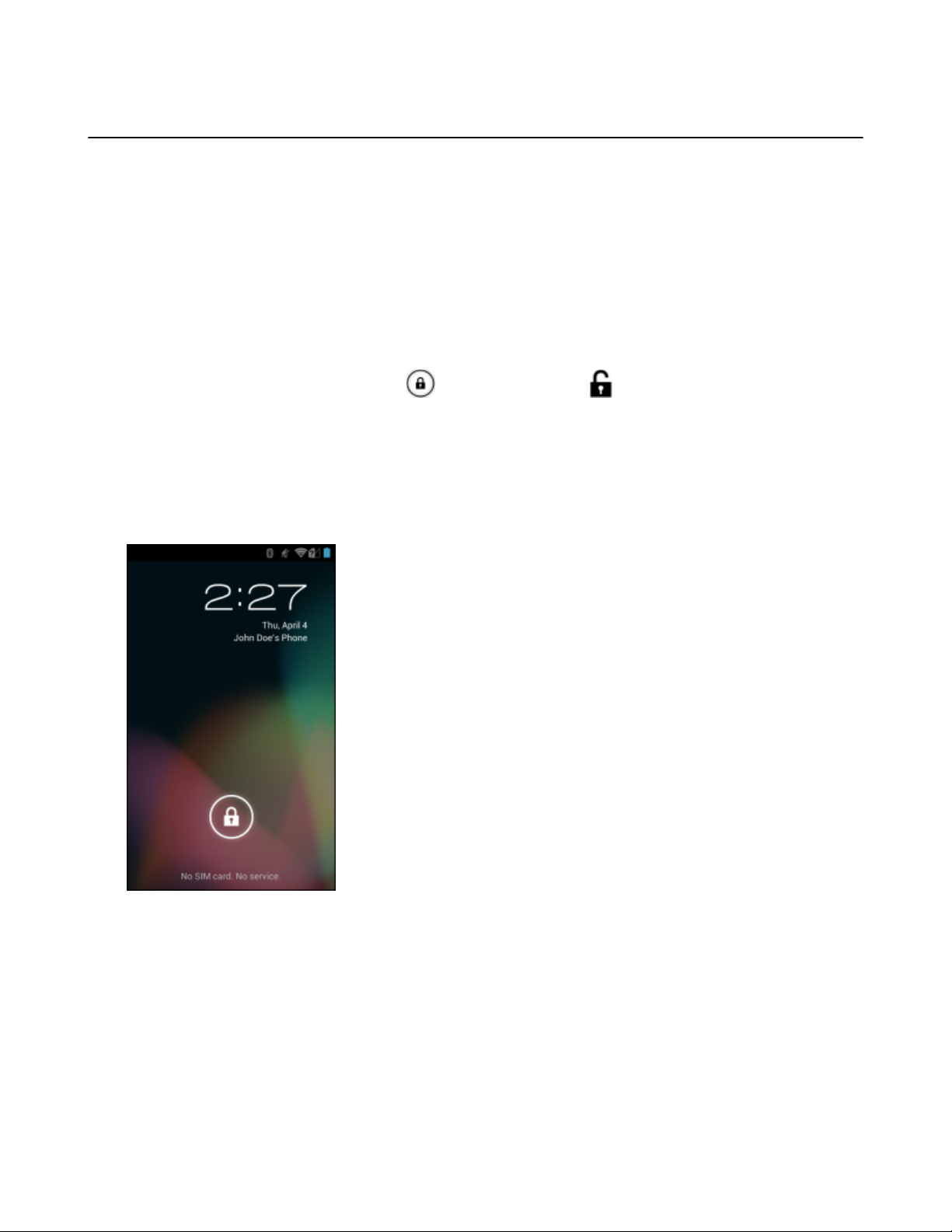
Verwenden des MC67 | 43
Entsperren des Bildschirms
Verwenden Sie die Display-Sperre, um Daten auf dem MC67 vor Zugriff zu schützen. Einige E-Mail-Konten
erfordern ein Sperren des Bildschirms. Anweisungen zum Einrichten der Sperrfunktion finden Sie im MC67 –
Handbuch zur Integration. Die Sperrfunktion funktioniert im Ein- und Mehrbenutzermodus unterschiedlich.
Einbenutzermodus
Wenn der Bildschirm gesperrt ist, muss das Gerät mit einem Berührungsmuster, einer PIN oder einem Kennwort
entsperrt werden. Drücken Sie die Ein-/Aus-Taste, um den Bildschirm zu sperren. Der Bildschirm des Geräts wird
auch nach einer vordefinierten Zeit der Inaktivität gesperrt.
Drücken Sie die Ein-/Aus-Taste, und lassen Sie sie wieder los, um den Ruhemodus des Geräts zu beenden.
Der Sperrbildschirm erscheint. Schieben Sie
Wenn die Funktion zur Entsperrung per Berührungsmuster aktiviert ist, erscheint anstelle des Sperrbildschirms der
Berührungsmuster-Bildschirm.
Wenn die Funktion zur Entsperrung per PIN oder Kennwort aktiviert ist, geben Sie nach dem Entsperren des
Bildschirms die PIN oder das Kennwort ein.
Abbildung 25: Sperrbildschirm
nach rechts in Richtung , um den Bildschirm zu entsperren.

44 | Verwenden des MC67
Abbildung 26: PIN-Bildschirm
Abbildung 27: Berührungsmuster-Bildschirm

Abbildung 28: Kennwortbildschirm
Verwenden des MC67 |
45
Mehrbenutzer-Modus
Bei der Mehrbenutzer-Anmeldung können sich mehrere Benutzer beim Gerät anmelden, wobei jeder Benutzer Zugriff
auf diverse Anwendungen und Funktionen hat. Wenn die Funktion aktiviert ist, wird nach dem Einschalten, dem
Zurücksetzen oder nachdem das Gerät aus dem Ruhemodus zurückkehrt der Anmeldebildschirm angezeigt.
Mehrbenutzer-Login
Vorgang:
1. Geben Sie im Feld Login (Benutzername) den Benutzernamen ein.
Abbildung 29: Login-Bildschirm für mehrere Benutzer
2. Geben Sie im Feld Password (Kennwort) das Kennwort ein.
3. Berühren Sie OK. Nach der Rückkehr aus dem Ruhemodus muss der Benutzer das Kennwort eingeben.

46
| Verwenden des MC67
Abmelden mehrerer Benutzer
Vorgang:
1. Ziehen Sie die Statusleiste aus dem oberen Bildschirmbereich nach unten.
2. Berühren Sie MultiUser is active (Mehrbenutzermodus ist aktiv).
3. Berühren Sie Logout (Abmelden).
4. Der Bildschirm Login (Anmelden) erscheint.
Zurücksetzen des Geräts
Es gibt zwei Funktionen zum Zurücksetzen des Geräts, den Warm- und den Kaltstart.
Durchführen eines Warmstarts
Führen Sie einen Warmstart durch, wenn Anwendungen nicht mehr reagieren.
Vorgang:
1. Halten Sie die Ein-/Austaste gedrückt, bis das Menü erscheint.
2. Berühren Sie Reset (Zurücksetzen).
3. Das Gerät wird neu gestartet.
Durchführen eines Kaltstarts
Vorsicht: Das Durchführen eines Kaltstarts mit einer im MC67 eingesetzten SIM-Karte kann zur
Beschädigung der SIM-Karte oder von Daten auf der SIM-Karte führen.
Führen Sie einen Kaltstart durch, wenn der MC67 nicht mehr reagiert.
Vorgang:
1. Halten Sie gleichzeitig den Netzschalter und die Tasten 1 und 9 auf dem numerischen oder DSD-Tastenfeld
gedrückt.
2. Halten Sie bei einer alphanumerischen Tastatur gleichzeitig den Netzschalter und die Tasten W und C gedrückt.
3. Der MC67 fährt herunter und startet danach neu.
Ruhemodus
Der MC67 wechselt nach einem Zeitraum der Inaktivität (im Fenster zu den Anzeigeeinstellungen festgelegt) in den
Ruhemodus oder wenn der Benutzer die Ein-/Austaste drückt.
Zum Reaktivieren des MC67 aus dem Ruhemodus drücken Sie die Ein-/Austaste.
Der Sperrbildschirm erscheint. Schieben Sie nach rechts in Richtung , um den Bildschirm zu entsperren.
Wenn die Funktion zur Entsperrung per Berührungsmuster aktiviert ist, erscheint anstelle des Sperrbildschirms der
Berührungsmuster-Bildschirm. Siehe Entsperren des Bildschirms
auf Seite 43
.
Hinweis:
Wenn der Benutzer die PIN, das Kennwort oder das Muster fünf Mal falsch eingibt, kann der Vorgang erst
nach 30 Sekunden erneut durchgeführt werden.
Wenden Sie sich an den Systemadministrator, wenn der Benutzer die PIN, das Kennwort oder das Muster
vergessen hat.

Abbildung 30: Sperrbildschirm
1
23
Verwenden des MC67 | 47
LED-Anzeigen
Der MC67 verfügt über drei Anzeige-LEDs (Light Emitting Diode). Die Datenerfassungs-LED zeigt den Status beim
Scannen an. Die Ladezustands-LED zeigt den Ladevorgang und -zustand des Akkus an. Die Funkstatus-LED zeigt
den WAN (Wide Area Network)-Funkstatus an.
Abbildung 31: LED-Anzeigen
Hinweis: Weitere Informationen über das Scannen/Decodieren finden Sie unter Datenerfassung auf Seite
81 . Weitere Informationen über den WAN-Funkstatus und die WAN-Einstellungen finden Sie unter
Anrufe auf Seite 49 oder in der Dokumentation MC67 – Handbuch zur Integration.
Tabelle 9: LED-Anzeigen
LED-Status Bedeutung
1 – Datenerfassungs-LED
Grünes Dauerlicht Erfolgreiche Decodierung/Erfassung.
Grünes Blinken Benachrichtigung, die von einer Softwareanwendung ini-
tiiert wurde, wie z. B. E-Mail.
Tabelle wird fortgesetzt…

48 | Verwenden des MC67
LED-Status Bedeutung
Rotes Dauerlicht (nach Modus für den sicheren AkkuAustausch)
2 – Akkuladezustands-LED
Langsames gelbes Blinken Der Hauptakku des MC67 wird geladen.
Gelbes Dauerlicht Der Hauptakku des MC67 ist vollständig geladen.
Schnelles gelbes Blinken Fehler beim Laden.
Aus Der MC67 wird nicht geladen.
3 – WAN-Funkstatus-LED
Langsames grünes Blinklicht HF (WAN)-Funkverbindung ist eingeschaltet.
Aus HF (WAN)-Funkverbindung ist eingeschaltet.
Der MC67 wird zum Austauschen des Akkus heruntergefahren.

Kapitel
3
Anrufe
Tätigen Sie einen Anruf über die Anwendungen Phone (Telefon), People (Personen) oder andere Anwendungen oder
Widgets, die Kontaktdaten anzeigen.
Notrufe
Der Dienstanbieter hat eine oder mehrere Notrufnummern programmiert, z. B. 110 oder 112, die der Benutzer unter
allen Umständen anrufen kann, auch wenn das Telefon gesperrt ist, keine SIM-Karte eingelegt ist oder das Telefon
nicht aktiviert ist. Der Dienstanbieter kann auf der SIM-Karte zusätzliche Notrufnummern programmieren. Hierzu
muss jedoch die SIM-Karte im Gerät eingelegt sein. Nur dann können die auf der Karte gespeicherten Nummern
verwendet werden. Nähere Informationen hierzu erhalten Sie von Ihrem Dienstanbieter.
49 | Anrufe
Hinweis: Die Notrufnummern sind von Land zu Land unterschiedlich. Die in Ihrem Telefon
vorprogrammierten Notrufnummern funktionieren möglicherweise nicht überall. Mitunter kann ein Notruf
auch aufgrund von Problemen mit dem Netzwerk, der Umgebung oder Störungen nicht durchgeführt
werden.
Audiomodi
Das Gerät bietet drei verschiedene Audiomodi zur Verwendung bei Telefongesprächen:
• Handset Mode (Hörermodus): Schaltet die Audiosignale auf den Lautsprecher oben an der Vorderseite des Geräts
um, sodass Sie das Gerät wie einen Hörer verwenden können. Dies ist der Standardmodus.
• Speaker Mode (Freisprechmodus): Ermöglicht die Verwendung des Geräts als Freisprechtelefon.
• Headset Mode (Kopfhörermodus): Wenn Sie ein Bluetooth-Headset anschließen, werden die Audiosignale
automatisch zum Headset umgeschaltet.
Verwenden eines Bluetooth-Headsets
Sie können für die Audiokommunikation mit einer Audioanwendung ein Bluetooth-Headset verwenden.
Informationen zum Anschließen eines Bluetooth-Headsets am Gerät finden Sie unter Bluetooth auf Seite 99 . Stellen
Sie die Lautstärke korrekt ein, bevor Sie das Headset aufsetzen. Durch Anschließen eines Bluetooth-Headsets wird
das Freisprechtelefon stumm geschaltet.
Einstellen der Audiolautstärke
Verwenden Sie die Lautstärketasten zum Anpassen der Lautstärke des Klingeltons, wenn Sie nicht gerade ein
Gespräch führen, und der Audiolautstärke während eines Anrufs.
Hinweis: Passen Sie die Gesprächslautstärke während eines Anrufs an. Wenn Sie die Lautstärke außerhalb
eines Anrufs anpassen, wirkt sich dies auch auf die Lautstärkepegel der Klingeltöne und
Benachrichtigungen aus.

50 | Anrufe
Tätigen eines Anrufs mithilfe des Wählprogramms
Verwenden Sie die Registerkarte „Dialer“ (Wählprogramm), um Telefonnummern wählen.
Vorgang:
1.
Berühren Sie
Abbildung 32: Bildschirm „Dialer“ (Wählprogramm)
auf der Startseite.
2.
Berühren Sie die Registerkarte
3. Berühren Sie die Tasten, um die Telefonnummer einzugeben.
4.
Berühren Sie unter dem Wählprogramm, um den Anruf zu tätigen.
über dem Wählprogramm.

Abbildung 33: Der Anruf wird durchgeführt.
Anrufe | 51
Wenn… Dann…
Sie möchten das Wählprogramm öffnen.
Sie möchten die Freisprechanlage einschalten.
Sie möchten den Anruf stumm schalten.
Sie möchten den Anruf halten.
Sie möchte eine weitere Person zu dem Gespräch hinzuzufügen.
5.
Berühren Sie
zum Beenden des Gesprächs.
Tätigen eines Anrufs mithilfe von Kontakten
Vorgang:
1.
Berühren Sie auf der Startseite.
2.
Berühren Sie die Registerkarte .
Berühren Sie
Berühren Sie .
Berühren Sie
Berühren Sie .
Berühren Sie .
.
.

52 | Anrufe
Abbildung 34: Registerkarte „Dialer Contacts“ (Wählprogramm-Kontakte)
3. Berühren Sie den Kontakt, um den Anruf einzuleiten.
4.
Berühren Sie
zum Beenden des Gesprächs.
Tätigen eines Anrufs mithilfe der Anrufliste
Die Anrufliste ist eine Liste aller getätigten, empfangen oder verpassten Anrufe. Sie stellt eine bequeme Möglichkeit
dar, um eine Nummer erneut zu wählen, zurückzurufen oder eine Nummer zu Ihren Kontakten hinzuzufügen.
Pfeilsymbole neben einem Anruf geben an, um welche Art von Anruf es sich handelt. Mehrere Pfeile weisen auf
mehrere Anrufe hin:
•
– Verpasster eingehenden Anruf
•
– Empfangener eingehender Anruf
•
– Ausgehender Anruf
Vorgang:
1.
Berühren Sie
2.
Berühren Sie die Registerkarte .
auf der Startseite.

Abbildung 35: Registerkarte „Call History“ (Anrufliste)
Anrufe | 53
3.
Berühren Sie neben dem Kontakt, um den Anruf einzuleiten.
4.
Berühren Sie zum Beenden des Gesprächs.
Durchführen von Konferenzgesprächen
So erstellen Sie eine Konferenzgesprächssitzung mit mehreren Teilnehmern:
Hinweis: Die Verfügbarkeit von Konferenzgesprächen und die zulässige Anzahl der Konferenzteilnehmer
unterscheiden sich je nach Mobilfunkanbieter. Erkundigen Sie sich bei Ihrem Dienstanbieter nach der
Verfügbarkeit von Konferenzgesprächen.
Vorgang:
1.
Berühren Sie
2.
Berühren Sie die Registerkarte über dem Wählprogramm.
3. Berühren Sie die Tasten, um die Telefonnummer einzugeben.
4.
Berühren Sie
5.
Wenn die Verbindung hergestellt ist, berühren Sie .
Der erste Anruf wird gehalten.
auf der Startseite.
unter dem Wählprogramm, um den Anruf zu tätigen.
6. Berühren Sie die Tasten zur Eingabe der zweiten Telefonnummer.
7.
Berühren Sie unter dem Wählprogramm, um den Anruf zu tätigen.
8. Wenn die Verbindung hergestellt ist, wird die erste Verbindung gehalten, und der zweite Anruf ist aktiv.

54 | Anrufe
Abbildung 36: Zwei Anrufe
9.
Berühren Sie das Symbol , um ein Konferenzgespräch mit drei Personen zu erstellen.
Abbildung 37: Zusammengelegte Anrufe
10.
Berühren Sie , um ein weiteres Gespräch hinzuzufügen.
Die Konferenz wird gehalten.
11. Berühren Sie die Tasten zur Eingabe der zweiten Telefonnummer.
12.
Berühren Sie unter dem Wählprogramm, um den Anruf zu tätigen.
13.
Berühren Sie das Symbol , um das dritte Gespräch zur Konferenz hinzuzufügen.
14. Berühren Sie Manage Conference (Konferenz verwalten), um alle Teilnehmer anzuzeigen.

Abbildung 38: Aufheben der Zusammenlegung von Anrufen
Anrufe | 55
15.
Um einen Anrufer aus der Konferenz zu entfernen, berühren Sie neben dem gewünschten Teilnehmer.
Hinweis: Um während eines Konferenzgesprächs mit einem Teilnehmer privat zu sprechen, berühren
Sie Manage Conference (Konferenz verwalten), und berühren Sie dann den Anrufer. Um wieder alle
Teilnehmer einzuschließen, berühren Sie .
Tätigen eines Anrufs mithilfe des Bluetooth-Headsets
Vorgang:
1. Koppeln Sie das Bluetooth-Headset mit dem Gerät.
2. Drücken Sie die Anruftaste auf dem Bluetooth-Headset.
„Speak now“ (Jetzt sprechen) ertönt vom Bluetooth-Headset, und der Bildschirm Voice Dialer (Sprachwahl) wird
angezeigt.
3. Sagen Sie einen Befehl.
Wenn… Dann…
Sie möchten einen Kontakt nach dem Namen anrufen:
Sie möchten eine Nummer wählen: Sagen Sie „Dial (Telefonnummer)“ ((Telefonnummer)
Sagen Sie „Call (Name)“ ((Name) anrufen).
wählen).
Sie möchten Ihre Mailbox anrufen: Sagen Sie „Call voicemail“ (Mailbox anrufen).
Sie möchten den vorherigen Anrufer anrufen: Sagen Sie „Redial“ (Wahlwiederholung).
4. Drücken Sie die Anruftaste am Bluetooth-Headset, um den Anruf zu beenden.

56 | Anrufe
Annehmen von Anrufen
Wenn Sie einen Telefonanruf erhalten, wird der Bildschirm Incoming Call (Eingehender Anruf) geöffnet und zeigt
die Anrufer-ID sowie weitere Informationen zum Anrufer an, der in der Anwendung People (Personen) aufgeführt ist.
Abbildung 39: Bildschirm „Incoming Call“ (Eingehender Anruf)
Alle eingehenden Anrufe werden auf der Registerkarte „Call log“ (Anrufliste) in der Anwendung Phone (Telefon)
aufgezeichnet. Wenn Sie einen Anruf verpassen, erhalten Sie eine Benachrichtigung. Um den Klingelton vor der
Annahme des Anrufs stummzuschalten, drücken Sie die Taste zum Verringern der Lautstärke seitlich am Gerät.
Wenn ein Anruf eingeht, tippen Sie auf das weiße Telefonsymbol, und schieben es über eines dieser Symbole:
Abbildung 40: Auswählen von Annahmeoptionen

Anrufe | 57
•
Answer call (Anruf annehmen) – Beginnen Sie, mit dem Anrufer zu sprechen.
•
HOW Answer call (An die Mailbox weiterleiten) – Anrufer werden angewiesen, eine Mailbox-Nachricht zu
hinterlassen.
•
Send a message (Eine Nachricht senden) – Öffnet eine Liste von kurzen Textantworten. Berühren Sie eine
Option, um diese sofort an den Anrufer zu senden.
Entgegennehmen von Anrufen mit einem Bluetooth-Headset
Wenn Sie einen Telefonanruf erhalten, wird der Bildschirm Incoming Call (Eingehender Anruf) geöffnet und zeigt
die Anrufer-ID sowie weitere Informationen zum Anrufer an, der in der Anwendung People (Personen) aufgeführt ist.
Abbildung 41: Bildschirm „Incoming Call“ (Eingehender Anruf)
Alle eingehenden Anrufe werden auf der Registerkarte „Call log“ (Anrufliste) in der Anwendung Phone (Telefon)
aufgezeichnet. Wenn Sie einen Anruf verpassen, erhalten Sie eine Benachrichtigung. Um den Klingelton vor der
Annahme des Anrufs stummzuschalten, drücken Sie die Taste zum Verringern der Lautstärke seitlich am Gerät.
Wenn ein Anruf eingeht, drücken Sie die Anruftaste auf dem Bluetooth-Headset, um den Anruf entgegenzunehmen.
Um den Anruf zu beenden, drücken Sie die Anruftaste auf dem Bluetooth-Headset.
Anrufeinstellungen
Hinweis:
Über die Anrufeinstellungen ändern Sie die Optionen im Zusammenhang mit der Telefonanruffunktion.
• Klingelton
- Phone ringtone (Klingelton): Berühren Sie diese Option, um einen Klingelton zu wählen, der bei einem
eingehenden Anruf ertönt.
Nicht alle Optionen sind für alle Konfigurationen verfügbar.

58 | Anrufe
- Vibrate when ringing (Vibration bei Anrufen): Aktivieren Sie diese Option, wenn das Gerät bei einem
eingehenden Anruf vibrieren soll.
• Weitere Anrufeinstellungen
- Voicemail: Berühren Sie diese Option zum Konfigurieren von Voicemail-Einstellungen.
+ Service: Legen Sie den Service Provider oder einen anderen Anbieter für den Voicemail-Service fest.
+ Setup: Berühren Sie diese Option zum Aktualisieren der Telefonnummer für den Zugriff auf Voicemail.
+ Ringtone (Klingelton): Berühren Sie diese Option, um einen Klingelton zu wählen, der bei einer
eingehenden Voicemail ertönt.
+ Vibration: Berühren Sie diese Option, um den Vibrationsmodus auszuwählen. Optionen: Always, Only
when silent oder Never (Immer, Nur wenn Ton ausgeschaltet, Nie).
- Dial pad touch tones (Wähltastentöne): Aktivieren Sie diese Option, wenn beim Berühren einer Telefontaste
ein Tonsignal ausgegeben werden soll.
- Quick responses (Schnelle Reaktionszeiten): Berühren Sie diese Option, um Kurzantworten zu bearbeiten,
statt einen Anruf anzunehmen.
- Fixed Dialing Numbers (Rufnummernbeschränkung): Über die Rufnummernbeschränkung können Sie die
über das Telefon wählbaren Rufnummern oder Vorwahlen auf eine feste Wählliste beschränken.
- Call forwarding (Anrufweiterleitung): Mit der Anrufweiterleitung können eingehende Anrufe an eine andere
Rufnummer umgeleitet werden.
Hinweis: Die Rufumleitung wird möglicherweise nicht in allen Netzwerken unterstützt. Erkundigen
Sie sich beim Dienstanbieter nach der Verfügbarkeit.
+ Always forward (Immer weiterleiten): Bei dieser Einstellung werden all Anrufe an eine andere
Rufnummer umgeleitet.
+ Forward when busy (Weiterleiten wenn besetzt): Geben Sie die Telefonnummer ein, an die Anrufe
weitergeleitet werden, wenn die Leitung besetzt ist.
+ Forward when unanswered (Weiterleiten, falls keine Antwort): Geben Sie die Telefonnummer ein, an die
Anrufe weitergeleitet werden, wenn keine Anrufe angenommen werden können.
+ Forward when unreachable (Weiterleiten, falls nicht erreichbar): Geben Sie die Telefonnummer ein, an
die die Anrufe weitergeleitet werden, wenn das Telefon ausgeschaltet oder der Benutzer nicht erreichbar
ist.
- Call barring (Anrufsperre): Mit der Anrufsperre können bestimmte Typen eingehender und/oder ausgehender
Anrufe gesperrt werden. Wählen Sie den zu sperrenden Typ eingehender und/oder ausgehender Anrufe.
- Zusätzliche Einstellungen
+ Caller ID (Anrufer-ID): Aktivieren Sie die Anrufer-ID, um bei ausgehenden Anrufen die Nummer des
Anrufers anzuzeigen. Optionen: Network default (Netzwerkstandard) (Standard), Hide number
(Rufnummer unterdrücken), Show number (Rufnummer anzeigen).
+ Call waiting
• Einstellungen für Internetanrufe
- Accounts (Konten): Wählen Sie diese Option zum Empfangen von Internetanrufen für Konten, die zu dem
Gerät hinzugefügt wurden, zum Anzeigen oder Ändern von SIP-Konten oder zum Hinzufügen eines Kontos
für Internetanrufe.
- Use Internet calling (Internetanrufe verwenden): Verwenden Sie Internetanrufe für alle Anrufe, nur für
Anrufe an Internetanrufadressen (Standardeinstellung), oder fragen Sie bei jedem Anruf nach. Um
Internetanrufe verwenden zu können, muss das Gerät mit einem Wi-Fi-Netzwerk verbunden sein, und auf dem
Gerät muss ein Konto für Internetanrufe vorhanden sein.
(Anklopfen): Markieren Sie diese Option, um die Funktion zu aktivieren.

59 | Anwendungen
Kapitel
4
Anwendungen
Dieser Abschnitt beschreibt die auf dem Gerät installierten Anwendungen.
File Browser (Datei-Browser)
Verwenden Sie die Anwendung File Browser (Datei-Browser) zum Anzeigen und Verwalten von Dateien auf dem
MC67.
Zum Öffnen des File Browser (Datei-Browser) berühren Sie
Abbildung 42: Bildschirm des File Browsers (Datei-Browsers)
> .
Die Adressleiste (1) zeigt den aktuellen Ordnerpfad an. Berühren Sie den aktuellen Ordnerpfad, um manuell einen
Pfad und Ordnernamen einzugeben.
Verwenden Sie (2), um mehrere Dateien/Ordner auszuwählen.
Verwenden Sie
Verwenden Sie (4), um das Stammverzeichnis der microSD-Karte anzuzeigen.
Berühren Sie , um den vorherigen Ordner zu anzuzeigen oder die Anwendung zu beenden.
(3), um das Stammverzeichnis des internen Speichers anzuzeigen.

60 | Anwendungen
Berühren und halten Sie ein Element, um mit diesem einen Vorgang durchzuführen. Wählen Sie eine der Optionen
aus dem Menü File Operations (Dateioperationen) aus:
• Information (Informationen): Detaillierte Informationen über die Datei oder den Ordner betrachten.
• Move (Verschieben): Die Datei oder den Ordner an einen neuen Ort verschieben.
• Copy (Kopieren): Die ausgewählte Datei kopieren.
• Delete (Löschen): Die ausgewählte Datei löschen.
• Rename (Umbenennen): Die ausgewählte Datei umbenennen.
• Open as (Öffnen als): Die ausgewählte Datei als einen bestimmten Dateityp öffnen.
• Share (Freigeben): Die Datei an andere Geräte freigeben.
Nachrichten
Verwenden Sie Messaging (Nachrichten) zum Senden und Empfangen von SMS-Nachrichten. Berühren Sie auf dem
Bildschirm „Start“ oder „All Apps“ (Alle Apps)
Senden einer Textnachricht
Vorgang:
1.
Berühren Sie im Bildschirm Messaging (Nachrichten) die Option
Abbildung 43: Bildschirm „New Text Message“ (Neue Textnachricht)
.
.
2. Geben Sie im Feld To (An) einen Namen oder eine Mobiltelefonnummer ein.
3. Geben Sie im Feld Type message (Nachricht eingeben) die Textnachricht ein.
Der 160-Zeichen-Zähler zeigt an, wie viele Zeichen Sie noch übrig haben. Wenn der Benutzer diese Obergrenze
überschreitet, wird eine neue Nachricht erstellt, die nach dem Empfang mit ihren Vorgängern verbunden wird.
Wenn der Benutzer beim Schreiben einer Nachricht die Zurück-Taste drückt, wird die Nachricht als Entwurf im
Fenster Messaging (Nachrichten) gespeichert. Berühren Sie die Konversation, um mit der Bearbeitung
fortzufahren.
4.
Berühren Sie , um die Nachricht zu schließen.

People (Personen)
Verwenden Sie die Anwendung People (Personen), um Kontakte zu verwalten.
Anwendungen | 61
Tippen Sie auf dem Bildschirm „Start“ oder Apps auf
Kontakte geöffnet. Kontakte werden auf drei Weisen im oberen Bereich des Bildschirms angezeigt: Groups
(Gruppen), All contacts (Alle Kontakte) und Favorites (Favoriten). Tippen Sie auf die Registerkarten, um zu ändern,
wie die Kontakte angezeigt werden. Fahren Sie mit dem Finger nach oben oder nach unten, um durch die Listen zu
blättern.
. People (Personen) wird in der Liste der wichtigsten
Hinzufügen von Personen
Vorgang:
1.
Berühren Sie in der Anwendung People (Personen) die Option
2. Wenn Sie mehr als ein Konto mit Kontakten haben, berühren Sie das gewünschte Konto.
3. Geben Sie den Namen des Kontakts und andere Informationen ein. Berühren Sie ein Feld, um mit der Eingabe zu
beginnen, und ziehen Sie den Finger nach unten, um alle Kategorien anzuzeigen.
4. Um mehr als einen Eintrag für eine Kategorie hinzuzufügen, beispielsweise eine geschäftliche Adresse nach der
Eingabe einer persönlichen-Adresse, berühren Sie Add new (Neu hinzufügen) für das Feld. Um ein Menü mit
voreingestellten Bezeichnungen zu öffnen, wie z. B. Home oder Work für eine E- Mail-Adresse, berühren Sie die
Bezeichnung auf der rechten Seite des Elements der Kontaktinformationen. Zum Erstellen Ihrer eigenen
Bezeichnungen berühren Sie Custom (Benutzerdefiniert) im Menü.
5. Berühren Sie Done (Fertig).
.
Bearbeiten von Personen
Vorgang:
1.
Berühren Sie in der Anwendung People (Personen) die Registerkarte .
2. Berühren Sie eine Person, die Sie bearbeiten möchten.
3. Berühren Sie .
4. Berühren Sie Edit (Bearbeiten).
5. Bearbeiten Sie die Kontaktinformationen.
6. Berühren Sie Done (Fertig).
Löschen von Personen
Vorgang:
1.
Berühren Sie in der Anwendung People (Personen) die Registerkarte .
2. Berühren Sie eine Person, die Sie bearbeiten möchten.
3. Berühren Sie .
4. Berühren Sie Delete (Löschen).
5. Berühren Sie OK, um den Vorgang zu bestätigen.
Voice Dialer (Sprachwahl)
Voice Dialer (Sprachwahl) ist ein Sprachdialogsystem, das eine mühelose Bedienung des Geräts ermöglicht. Der
Benutzer kann Anrufe tätigen, Kontaktinformationen nachschlagen, Programme starten oder seine Kalender prüfen.

62 | Anwendungen
Tippen Sie zum Starten des Voice Dialer (Sprachwahl) auf die Option Voice Dialer (Sprachwahl), oder drücken Sie
die Anruftaste auf einem Bluetooth-Headset.
Abbildung 44: Fenster „Voice Dialer“ (Sprachwahl)
Der Benutzer kann einen der folgenden Befehle sprechen:
• Ruf
• Wählen
• Wahlwiederholung
•
Öffnen
Anrufen einer Person nach Namen
Vorgang:
1. Starten Sie Voice Dialer (Sprachwahl).
2. Sagen Sie „Call John Doe“ (Peter Dahm anrufen).
3. Tippen Sie im Dialogfeld Voice Dialer (Sprachwahl) auf Call John Doe (Peter Dahm anrufen).
Der Anruf wird eingeleitet.
Wahlwiederholung des vorherigen Anrufs
Vorgang:
1. Starten Sie Voice Dialer (Sprachwahl).
2. Sagen Sie „Redial“ (Wahlwiederholung).
3. Berühren Sie im Dialogfeld Voice Dialer (Sprachwahl) Redial (Wahlwiederholung).
Der Anruf wird eingeleitet.
Wählen nach Nummer
Vorgang:
1. Starten Sie Voice Dialer (Sprachwahl).
2. Sagen Sie „Dial (Telefonnummer)“ ((Telefonnummer) wählen).
Hinweis: Achten Sie darauf, die Nummer nicht zu schnell zu sagen, da die Anwendung sonst
möglicherweise nicht versteht, was Sie sagen.
3. Berühren Sie im Dialogfeld Voice Dialer (Sprachwahl) die angezeigte Nummer.
Der Anruf wird eingeleitet.

Öffnen einer Anwendung
Vorgang:
1. Starten Sie Voice Dialer (Sprachwahl).
2. Sagen Sie: „Open (Name der Anwendung)“ ((Name der Anwendung) öffnen).
3. Berühren im Dialogfeld Voice Dialer (Sprachwahl) den Namen der Anwendung.
Die Anwendung wird geöffnet.
Kamera
In diesem Abschnitt finden Sie Informationen zum Aufnehmen von Fotos und Videos mithilfe der integrierten
Digitalkameras.
Hinweis: Bei einer Software-Build-Nummer mit der Endung 012814 wird eine microSD-Karte zum
Speichern von Fotos und Videos benötigt. Wenn keine Karte eingelegt ist, wird eine Warnmeldung
Anwendungen | 63
angezeigt. Zum Anzeigen der Build-Nummer tippen Sie auf
Abbildung 45: Warnung „No Storage“ (Kein Speicher)
Aufnehmen von Fotos
Hinweis:
Kameraeinstellungen werden in Kameraeinstellungen auf Seite 66 beschrieben.
So nehmen Sie ein Foto auf:
Vorgang:
1.
Berühren Sie .
2.
Berühren Sie
.
> > About phone (Telefoninfo).

64 | Anwendungen
Abbildung 46: Kameramodus
3.
Berühren Sie bei Bedarf die Optionsleiste und dann .
4.
Berühren Sie , um Beleuchtung, Blitz und andere Einstellungen anhand der Kameraeinstellungen anzupassen.
Siehe Kameraeinstellungen auf Seite 66 für weitere Informationen.
5.
Berühren Sie , um den Zoomfaktor anzupassen.
6. Arrangieren Sie das Motiv auf dem Bildschirm.
7.
Berühren Sie
Die Kamera rückt das Bild in den Fokus. Wenn sich das Bild im Fokus befindet, werden die Fokusanzeigen in den
Ecken grün, die Kamera nimmt ein Foto auf, und es wird ein Auslösegeräusch wiedergegeben.
Hinweis: Zum Deaktivieren des Auslösegeräuschs schalten Sie die Sounds für Benachrichtigungen aus.
Berühren Sie
Notifications (Benachrichtigungen) ganz nach links.
Alternativ können Sie
Sie dann das Symbol los, um ein fokussiertes Foto aufzunehmen.
Das Foto erscheint einen Moment lang und wird danach als Miniaturansicht in der oberen rechten Ecke angezeigt.
8. Berühren Sie die Miniaturansicht, um das Foto in der Anwendung Gallery (Galerie) zu betrachten.
auf Seite 68
.
> Sounds (Töne) > Volumes (Lautstärken), und schieben Sie den Regler bei
berühren und halten, um zuerst zu fokussieren, bevor Sie ein Foto aufnehmen. Lassen
Siehe Galerie
für weitere Informationen.
Aufnehmen eines Panoramafotos
Im Panoramamodus kann der Benutzer ein einzelnes breites Bild durch langsames Schwenken über ein Motiv
erstellen.
Vorgang:
1.
Berühren Sie
2.
Berühren Sie .
.

3.
Berühren Sie die Optionsleiste und dann .
Abbildung 47: Panoramamodus
Anwendungen | 65
4. Rahmen Sie eine Seite des zu erfassenden Motivs ein.
5.
Berühren Sie
Quadrat im Inneren der Taste weist darauf hin, dass die Aufnahme in Bearbeitung ist.
Wenn Sie zu schnell schwenken, wird die Meldung Too fast (Zu schnell) angezeigt.
6.
Berühren Sie zum Beenden der Aufnahme. Das Panorama wird sofort angezeigt, und es erscheint eine
Fortschrittsanzeige, während das Bild gespeichert wird.
7. Berühren Sie die Miniaturansicht, um das Foto in der Anwendung Gallery (Galerie) zu betrachten. Siehe Galerie
auf Seite 68 .
, und beginnen Sie, langsam über den zu erfassenden Bereich zu schwenken. Ein kleines weißes
Aufnehmen von Videos
So nehmen Sie ein Video auf:
Vorgang:
1.
Berühren Sie > .
2.
Berühren Sie die Optionsleiste und dann
.

66 | Anwendungen
Abbildung 48: Videomodus
3.
Berühren Sie , um Beleuchtung, Blitz und andere Einstellungen anhand der Videoeinstellungen anzupassen.
Weitere Informationen finden Sie unter Videoeinstellungen auf Seite 67 .
4.
Berühren Sie , um den Zoomfaktor anzupassen.
5. Richten Sie die Kamera auf das gewünschte Motiv.
6.
Berühren Sie , um die Aufnahme zu starten.
Das Gerät beginnt mit der Videoaufnahme. Die verbleibende Videozeit wird oben links im Bildschirm angezeigt.
7.
Berühren Sie
Hinweis: Das zuvor aufgenommene Video wird oben rechts als Miniaturansicht angezeigt.
8. Berühren Sie die Miniaturansicht, um die Anwendung Gallery (Galerie) aufzurufen. Siehe Galerie auf Seite 68 .
, um die Aufnahme zu beenden.
Kameraeinstellungen
Im Kameramodus werden auf dem Bildschirm die Kameraeinstellungen angezeigt. Berühren Sie , um die
Einstellungen zu ändern.
Berühren Sie , um die Kameraeinstellungsoptionen anzuzeigen.
•
Settings (Einstellungen): Berühren Sie diese Option, um eine Bildlaufliste mit Einstellungen anzuzeigen.
- Store location (Ort speichern): Speichern Sie zu jedem Foto mithilfe des GPS (Global Positioning System)
des Geräts Standortinformationen. Optionen: On (Ein) oder Off
- Focus Mode (Fokusmodus): Berühren Sie diese Option, um die Kamerafokuseinstellungen festzulegen.
Optionen: Macro (Makro), Infinity (Unendlichkeit), Continuous (Fortlaufend) oder Auto (Standard).
- Capture Mode (Aufnahmemodus) – Optionen: High Quality (Hohe Qualität, Standard) oder Zero Shutter
(Auslöserverzögerung).
- Picture size (Bildgröße): QVGA, VGA, 1M pixels, 2M pixels, 3M pixels, 5M pixels oder 8M pixels
(Standard).
(Aus) (Standard).

Anwendungen | 67
- ISO: Legen Sie fest, wie empfindlich die Kamera auf Licht reagiert. Optionen: Auto (Standard), 100, 200, 400
oder 800.
- Picture quality (Bildqualität): Berühren Sie diese Option, um die Bildqualitätseinstellung festzulegen.
Optionen: Super fine (Extrafein) (Standard), Fine (Fein) oder Normal.
- Restore defaults (Standardeinstellungen wiederherstellen): Berühren Sie Restore defaults
(Standardeinstellungen wiederherstellen), um alle Kameraeinstellungen wieder auf die Standardwerte
zurückzusetzen.
•
•
•
Scene mode (Szenenmodus): Berühren Sie diese Option, um eine voreingestellte Kombination von
Kameraeinstellungen auszuwählen, die für bestimmte Szenen konzipiert sind. Optionen: Auto (Standard),
Portrait (Hochformat), Landscape (Querformat), Night (Nacht), Steady photo (Standbild) oder Sports (Sport).
Exposure (Belichtung): Berühren Sie diese Option, um die Belichtungseinstelllungen anzupassen. Optionen:
+3, +2, +1, 0 (Standard), -1, -2 oder -3.
White balance (Weißabgleich): Berühren Sie diese Option, um auszuwählen, wie die Kamera Farben in
verschiedenen Lichtarten anpasst, um möglichst natürlich aussehende Farben zu erreichen.
-
-
-
-
-
•
ihren Lichtmesser verwendet, um zu entscheiden, ob ein Blitz benötigt wird, oder um ihn für alle Aufnahmen einoder auszuschalten.
-
-
-
-
Auto (Automatisch): Automatische Einstellung des Weißabgleichs (Standard).
Incandescent (Glühlampenlicht): Einstellung des Weißabgleichs für Glühlampenbeleuchtung.
Daylight (Tageslicht): Einstellung des Weißabgleichs für Tageslicht.
Fluorescent (Neonlampenlicht): Einstellung des Weißabgleichs für Neonlampenbeleuchtung.
Cloudy (Bewölkt): Einstellung des Weißabgleichs für eine bewölkte Umgebung.
Flash mode (Blitzmodus): Berühren Sie diese Option, um einzustellen, ob die Kamera auf der Rückseite
Auto (Automatisch): Die Kamera stellt den Blitz automatisch anhand des Lichtmessers ein.
On (Ein): Blitzaktivierung beim Aufnehmen von Fotos.
Off (Aus): Blitz ist deaktiviert (Standard).
Torch (Taschenlampe): Kontinuierliches Leuchten des Blitzes.
Videoeinstellungen
Im Videomodus werden auf dem Bildschirm die Videoeinstellungen angezeigt. Berühren Sie , um die
Einstellungen zu ändern.
Berühren Sie , um die Videoeinstellungsoptionen anzuzeigen.
•
Settings (Einstellungen): Berühren Sie diese Option, um eine Bildlaufliste mit Einstellungen anzuzeigen.
- Store location (Ort speichern): Speichern Sie zu jedem Foto mithilfe des GPS (Global Positioning System)
des Geräts Standortinformationen. Optionen: On (Ein) oder Off
- Restore defaults (Standardeinstellungen wiederherstellen): Berühren Sie Restore defaults
(Standardeinstellungen wiederherstellen), um alle Videoeinstellungen wieder auf die Standardwerte
zurückzusetzten.
• Video quality (Videoqualität): Berühren Sie diese Option, um die Videoqualität auszuwählen:
- HD 1080p: High Definition 1080p.
- HD 720p: High Definition 720p.
(Aus) (Standard).

68 | Anwendungen
- SD 480p: Standard Definition 480p.
• Time lapse interval (Zeitrafferintervall): Berühren Sie diese Option, um ein Zeitintervall zum Festlegen der
Bildwiederholrate für die zeitverzögerte Fotografie festzulegen. Optionen: Off (Aus) (Standard), 1s, 1,5 s, 2s, 2,5
s, 3s, 5s oder 10s.
•
White balance (Weißabgleich): Berühren Sie diese Option, um auszuwählen, wie die Kamera Farben in
verschiedenen Lichtarten anpasst, um möglichst natürlich aussehende Farben zu erreichen.
-
-
-
-
-
•
ihren Lichtmesser verwendet, um zu entscheiden, ob ein Blitz benötigt wird, oder um ihn für alle Aufnahmen einoder auszuschalten.
-
-
Galerie
Auto (Automatisch): Automatische Einstellung des Weißabgleichs (Standard).
Incandescent (Glühlampenlicht): Einstellung des Weißabgleichs für Glühlampenbeleuchtung.
Daylight (Tageslicht): Einstellung des Weißabgleichs für Tageslicht.
Fluorescent (Neonlampenlicht): Einstellung des Weißabgleichs für Neonlampenbeleuchtung.
Cloudy (Bewölkt): Einstellung des Weißabgleichs für eine bewölkte Umgebung.
Flash mode (Blitzmodus): Berühren Sie diese Option, um einzustellen, ob die Kamera auf der Rückseite
On (Ein): Blitzaktivierung beim Aufnehmen von Fotos.
Off (Aus): Blitz ist deaktiviert (Standard).
Hinweis:
Das Gerät unterstützt die folgenden Bildformate: jpeg, gif, png und bmp.
Das Gerät unterstützt die folgenden Videoformate: H.263, H.264 und MPEG4 (einfaches Profil).
Verwenden Sie die Anwendung Gallery (Galerie), um:
•
Fotos zu betrachten
Videos wiederzugeben
•
•
einfache Bearbeitungen an Fotos vorzunehmen
Fotos als Hintergrundbild einzustellen
•
• Fotos als Kontaktfoto einzustellen
• Fotos und Videos freizugeben.
Zum Öffnen der Galerie-Anwendung berühren Sie
Miniaturbild oben rechts.
Auf dem Bildschirm Gallery (Galerie) werden alle auf der microSD-Karte gespeicherten Fotos und Videos
dargestellt.
> , oder berühren Sie in der Kameraanwendung das

Abbildung 49: Galerie: Alben
Anwendungen | 69
• Berühren Sie ein Album, um es zu öffnen und seinen Inhalt zu betrachten. Die Fotos und Videos in dem Album
werden in chronologischer Reihenfolge angezeigt.
• Berühren Sie ein Foto oder ein Video in einem Album, um es zu betrachten.
•
Berühren Sie das Symbol (obere linke Ecke), um zum Hauptbildschirm der Galerie zurückzukehren.
Arbeiten mit Alben
Alben sind Gruppen von Bildern und Videos in Ordnern. Berühren Sie ein Album, um es zu öffnen. Die Fotos und
Videos sind in einem chronologisch geordneten Raster aufgelistet. Der Name des Albums wird oben im Bildschirm
angezeigt.
Abbildung 50: Fotos in einem Album
Streichen Sie mit dem Finger nach links oder nach rechts, um auf dem Bildschirm durch die Bilder zu blättern.

70 | Anwendungen
Freigeben eines Albums
Vorgang:
1.
Berühren Sie .
2.
Berühren Sie
3. Berühren und halten Sie ein Album, bis dieses hervorgehoben wird.
4. Berühren Sie weitere Alben nach Bedarf.
5.
Berühren Sie
um die ausgewählten Alben freizugeben.
6. Folgen Sie den Anweisungen in der ausgewählten Anwendung.
.
. Das Menü Share (Freigeben) wird geöffnet. Berühren Sie die zu verwendende Anwendung,
Anzeigen von Albuminformationen
Vorgang:
1.
Berühren Sie .
2.
Berühren Sie
3. Berühren und halten Sie ein Album, bis dieses hervorgehoben wird.
4.
Berühren Sie .
5. Berühren Sie Details.
.
Löschen eines Albums
So löschen Sie ein Album und seinen Inhalt von der microSD-Karte:
Vorgang:
1.
Berühren Sie .
2.
Berühren Sie
3. Berühren und halten Sie ein Album, bis dieses hervorgehoben wird.
4. Markieren Sie andere Alben, die Sie löschen möchten. Stellen Sie sicher, dass die anderen Alben markiert sind.
5.
Berühren Sie .
6. Berühren Sie im Menü Delete selected item? (Ausgewähltes Element löschen?) OK, um das Album zu löschen.
.
Arbeiten mit Fotos
Verwenden Sie die Anwendung Gallery (Galerie), um Fotos auf der microSD-Karte zu betrachten und Fotos zu
bearbeiten und freizugeben.
Anzeigen und Durchsuchen von Fotos
So betrachten Sie ein Foto:
Vorgang:
1.
Berühren Sie .
2.
Berühren Sie .

3. Berühren Sie ein Album, um es zu öffnen.
4. Berühren Sie ein Foto.
Abbildung 51: Beispielfoto
Anwendungen | 71
5. Fahren Sie mit dem Finger nach links oder rechts, um das nächste oder vorherige Foto im Album zu betrachten.
6. Drehen Sie das Gerät, um das Foto in aufrechter (Hochformat) oder seitlicher (Querformat) Ausrichtung zu
betrachten. Das Foto wird in der neuen Ausrichtung angezeigt (aber nicht gespeichert).
7. Berühren Sie das Foto, um die Bedienelemente anzuzeigen.
8. Doppeltippen Sie zum Hineinzoomen auf den Bildschirm, oder bewegen Sie zwei Finger aufeinander zu bzw.
schieben Sie diese auseinander, um hinein- oder herauszuzoomen.
9. Ziehen Sie das Foto, um Teile zu sehen, die nicht im Sichtbereich sind.
Drehen eines Fotos
Vorgang:
1. Berühren Sie ein Foto, um die Bedienelemente zu betrachten.
2. Berühren Sie .
3. Berühren Sie Rotate Left (Nach links drehen) oder Rotate Right (Nach rechts drehen).
Das Foto wird automatisch mit der neuen Ausrichtung angezeigt gespeichert.
Zuschneiden eines Fotos
Vorgang:
1. Berühren Sie in der Gallery (Galerie) ein Foto, um die Bedienelemente anzuzeigen.
2. Berühren Sie .
3. Berühren Sie Crop (Zuschneiden). Das blaue Zuschneidewerkzeug wird angezeigt.
4. Wählen Sie mit dem Zuschneidewerkzeug den Teil des Fotos aus, der zugeschnitten werden soll.
• Ziehen Sie das Zuschneidewerkzeug von innen, um es zu verschieben.
• Ziehen Sie eine Kante des Zuschneidewerkzeugs, um es auf ein beliebiges Größenverhältnis zu ändern.
• Ziehen Sie eine Ecke des Zuschneidewerkzeugs, um es mit festen Größenverhältnissen zu ändern.

72 | Anwendungen
Abbildung 52: Zuschneidewerkzeug
5. Berühren Sie OK, um eine Kopie des zugeschnittenen Fotos zu speichern. Die Originalversion bleibt erhalten.
Festlegen eines Fotos als Kontaktsymbol
Vorgang:
1.
Berühren Sie .
2.
Berühren Sie .
3. Berühren Sie ein Album, um es zu öffnen.
4. Berühren Sie das Foto, um es zu öffnen.
5. Berühren Sie .
6. Berühren Sie Set picture as (Bild festlegen als).
7. Berühren Sie Contact photo (Kontaktfoto).
8. Berühren Sie in der Anwendung People (Personen) einen Kontakt.
9. Berühren Sie das blaue Kästchen, und schneiden Sie das Foto entsprechend zu.
10. Berühren Sie OK.
Anzeigen von Fotoinformationen
Vorgang:
1.
Berühren Sie
2.
Berühren Sie .
3. Berühren Sie ein Album, um es zu öffnen.
4. Berühren Sie das Foto, um es zu öffnen.
5. Berühren Sie .
6. Berühren Sie Details.
7. Berühren Sie Close (Schließen).
.

Freigeben eines Fotos
Vorgang:
1.
Berühren Sie .
2.
Berühren Sie
3. Berühren Sie ein Album, um es zu öffnen.
4. Berühren Sie ein Foto, um es zu öffnen.
5.
Berühren Sie
6. Berühren Sie die zu verwendende Anwendung, um das ausgewählte Foto freizugeben. Die ausgewählte
Anwendung öffnet sich, und das Foto ist an eine neue Nachricht angehängt.
.
.
Löschen von Fotos
Vorgang:
1.
Berühren Sie .
2.
Berühren Sie
3. Berühren Sie ein Album, um es zu öffnen.
4. Berühren Sie ein Foto, um es zu öffnen.
5.
Berühren Sie .
6. Berühren Sie OK, um das Foto löschen.
.
Anwendungen | 73
Arbeiten mit Videos
Verwenden Sie Gallery (Galerie), um Videos auf der microSD-Karte zu betrachten und Videos zu bearbeiten und
freizugeben.
Ansehen von Videos
Vorgang:
1.
Berühren Sie .
2.
Berühren Sie
3. Berühren Sie ein Album, um es zu öffnen.
4. Berühren Sie ein Video.
.

74 | Anwendungen
Abbildung 53: Videobeispiel
5.
Berühren Sie
6. Berühren Sie den Bildschirm, um die Bedienelemente für die Wiedergabe zu betrachten.
. Das Video wird wiedergegeben.
Freigeben eines Videos
Vorgang:
1.
Berühren Sie .
2.
Berühren Sie .
3. Berühren Sie ein Album, um es zu öffnen.
4. Berühren Sie ein Video, um es zu öffnen.
5.
Berühren Sie . Das Menü Share (Freigeben) wird angezeigt.
6. Berühren Sie die zu verwendende Anwendung, um das ausgewählten Video freizugeben. Die ausgewählte
Anwendung wird geöffnet, und das Video wird an eine neue Nachricht angehängt.
Löschen eines Videos
Vorgang:
1.
Berühren Sie .
2.
Berühren Sie .
3. Berühren Sie ein Album, um es zu öffnen.
4. Berühren Sie ein Video, um es zu öffnen.
5.
Berühren Sie
6. Berühren Sie OK.
.
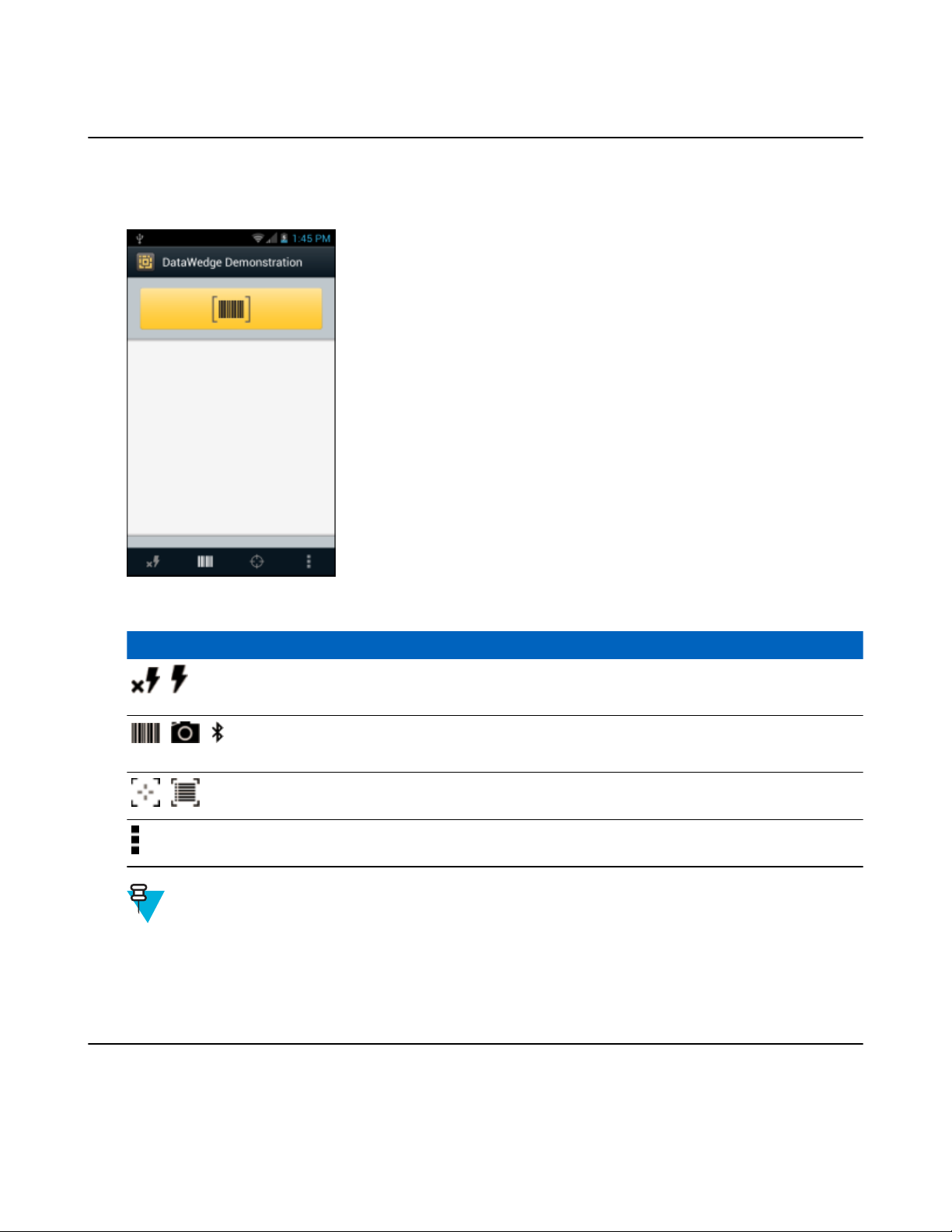
DataWedge Demonstration
Verwenden Sie DataWedge Demonstration zum demonstrieren Datenerfassungsfunktionen.
Abbildung 54: DataWedge Demonstration (Fenster)
Anwendungen | 75
Tabelle 10: DataWedge Demonstration (Symbole)
Symbol Beschreibung
/
/ /
/
Hinweis:
Weitere Informationen zur Data Wedge-Konfiguration finden Sie im MC67 – Handbuch zur Integration.
Drücken Sie entweder eine Scantaste, oder berühren Sie die gelbe Scantaste in der Anwendung zum Aktivieren der
Datenerfassung. Die erfassten Daten erscheinen im Textfeld unterhalb der gelben Taste.
Schaltet den Blitz bei der Verwendung der Kamera zum Erfassen von Barcodedaten ein und
aus. Verwenden Sie den Blitz dunklen Umgebungen.
Schaltet die Datenerfassungsfunktion zwischen dem internen Imager, der internen Kamera oder
dem RS507 Bluetooth-Freihand-Image (falls angeschlossen) um.
Zum Umschalten zwischen normalem Scanmodus und Entnahmelistenmodus bei Verwendung
des Imagers oder der Kamera zum Erfassen von Barcodedaten.
Öffnet ein Menü für die Anzeige der Anwendungsinformationen oder zum Einrichten der DataWedge-Profilanwendung.
Sound Recorder
Verwenden Sie Sound Recorder zum Aufnehmen von Audionachrichten.
Aufnahmen werden auf der microSD-Karte (sofern installiert) oder im internen Speicher gespeichert und sind in der
Playlist der Musik-Anwendung namens „My Recordings“ (Meine Aufnahmen) verfügbar.

76 | Anwendungen
Abbildung 55: Sound Recorder-Anwendung
MLog Manager
Verwenden Sie MLog Manager, um Protokolldateien für die Diagnose zu erfassen. Im MC67 – Handbuch zur
Integration finden Sie ausführliche Informationen zum Konfigurieren der Anwendung.
Abbildung 56: MLog Manager

Anwendungen | 77
PTT Express Voice Client
Hinweis:
PTT Express Voice Client erstellt zwischen nicht baugleichen Unternehmensgeräten
Kommunikationsmöglichkeiten mit der Sprechtaste (PTT). Unter Nutzung der vorhandenen WLAN
(Wireless Local Area Network)-Infrastruktur bietet PTT-Express einfache PTT-Kommunikation ohne den
Einsatz eines Voice Communication Servers.
• Group Call (Gruppenanruf): Sprechtaste drücken und gedrückt halten, um mit anderen Sprach-Client-Benutzern
zu kommunizieren.
Akustische PTT-Signale
Die folgenden Töne bieten hilfreiche Signale bei der Verwendung des Voice Client.
• Talk Tone (Gesprächston): Zweifaches Zwitschergeräusch. Wird wiedergegeben, wenn die Sprechtaste gedrückt
wird. Damit soll der Benutzer zum Sprechen aufgefordert werden.
• Access Tone (Zugriffston): Einzelner Signalton. Wird wiedergegeben, wenn ein anderer Benutzer gerade eine
Übertragung oder Antwort beendet hat. Der Benutzer kann jetzt eine Gruppenübertragung oder private Antwort
initiieren.
• Busy Tone (Besetztton): Dauerton. Wird wiedergegeben, wenn die Sprechtaste gedrückt wird, während ein
anderer Benutzer gerade mit der gleichen Gesprächsgruppe kommuniziert. Wird wiedergegeben, nachdem die
maximal zulässige Sprechzeit erreicht ist (60 Sekunden).
• Network Tone (Netzwerkton):
- Drei immer lauter werdende Pieptöne. Wird wiedergegeben, wenn PTT-Express die WLAN-Verbindung
erfasst hat und der Dienst aktiviert ist.
- Drei immer leiser werdende Pieptöne. Wird wiedergegeben, wenn PTT-Express die WLAN-Verbindung
verloren hat oder der Dienst deaktiviert ist.
Tabelle 11: PTT-Express Standard-Benutzeroberfläche – Beschreibungen
Element Beschreibung
Benachrichtigungssymbol
Dienstanzeige Zeigt den Status des PTT-Express-Clients an. Optionen: Service Enabled (Dienst aktiviert),
Gesprächsgruppen Listet alle 32 Gesprächsgruppen auf, die für die PTT-Kommunikation zur Verfügung stehen.
Einstellungen Öffnet den Bildschirm „PTT Express Settings“ (PTT Express-Einstellungen).
Aktivieren/Deaktivieren-Schalter
Zeigt den aktuellen Zustand des PTT-Express-Clients an.
Service Disabled (Dienst deaktiviert) oder Service Unavailable (Dienst nicht verfügbar).
Schaltet den PTT-Dienst ein und aus.
Benachrichtigungssymbole
Zeigt den aktuellen Zustand des PTT-Express-Voice-Clients an.

78 | Anwendungen
Tabelle 12: PTT-Express Standard-Benutzeroberfläche – Beschreibungen
Statussymbol Beschreibung
Zeigt an, dass der PTT-Express-Voice-Client deaktiviert ist.
Zeigt an, dass der PTT-Express-Voice-Client aktiviert, aber nicht mit einem WLAN verbunden ist.
Zeigt an, dass der PTT-Express-Voice-Client aktiviert und mit einem WLAN verbunden ist
und mit der durch die Zahl neben dem Symbol angegebenen Gesprächsgruppe hört.
Zeigt an, dass der PTT-Express-Voice-Client aktiviert und mit einem WLAN verbunden ist
und mit der durch die Zahl neben dem Symbol angegebenen Gesprächsgruppe kommuniziert.
Zeigt an, dass der PTT-Express-Voice-Client aktiviert und mit einem WLAN verbunden ist
und sich in einer Einzelantwort befindet.
Zeigt an, dass der PTT-Express-Voice-Client aktiviert und stummgeschaltet ist.
Zeigt an, dass der PTT-Express-Voice-Client aktiviert ist, jedoch nicht kommunizieren kann,
da ein VoIP-Telefonieanruf im Gange ist.
Aktivieren der PTT-Kommunikation
Vorgang:
1.
Berühren Sie .
2.
Berühren Sie .
3. Schieben Sie den Aktivieren/Deaktivieren-Schalter in die Position ON (EIN). Die Taste ändert sich zu einer
ON-Taste (EIN).
Auswählen einer Gesprächsgruppe
PTT Express-Benutzer können eine von 32 Gesprächsgruppen auswählen. Es kann aber nur jeweils eine
Gesprächsgruppe auf dem Gerät aktiviert werden. Berühren Sie eine der 32 Gesprächsgruppen. Die ausgewählte
Gesprächsgruppe wird markiert.
PTT-Kommunikation
Hinweis: In diesem Abschnitt wird die Konfiguration des Standard-PTT-Express-Clients beschrieben.
Ausführliche Informationen zur Verwendung des Clients finden Sie im PTT-Express 1.2 –
Benutzerhandbuch.
Erstellen eines Gruppenanrufs
Vorgang:
1. Halten Sie die gedrückt, und warten Sie, bis Sie den Sprechton hören.
Wenn ein Besetztzeichen zu hören ist, lassen Sie die Taste los, und warten Sie einen Moment, bevor Sie es erneut
versuchen. Stellen Sie sicher, dass PTT Express und das WLAN aktiviert sind.
2. Sprechen Sie, sobald Sie den Sprechton hören.

Hinweis: Wenn der Benutzer die Taste für mehr als 60 Sekunden (Standard) gedrückt hält, wird der
Anruf unterbrochen, und die anderen Teilnehmer können nun Gruppenanrufe durchführen. Der
Benutzer sollte die Taste nach Beenden des Anrufs loslassen, damit andere Personen Anrufe tätigen
können.
3. Lassen Sie die Taste nach Ende des Gesprächs los.
Antworten mit Einzelantwort
Die Einzelantwort kann nur initiiert werden, nachdem ein Gruppenruf hergestellt wurde. Die erste Einzelantwort
erfolgt an den Absender des Gruppenrufs.
Vorgang:
1. Warten Sie, bis ein Zugriffston zu hören ist.
2. Innerhalb von 10 Sekunden müssen Sie . Prüfen Sie dann, ob ein Gesprächston zu hören ist.
Wenn ein Besetztzeichen zu hören ist, lassen Sie die Taste los, und warten Sie einen Moment, bevor Sie es erneut
versuchen. Stellen Sie sicher, dass PTT Express und das WLAN aktiviert sind.
3. Sprechen Sie, wenn der Gesprächston wiedergegeben wird.
4. Lassen Sie die Taste nach Ende des Gesprächs los.
Deaktivieren der PTT Express Voice Client-Kommunikation
Anwendungen | 79
Vorgang:
1.
Berühren Sie .
2.
Berühren Sie
3. Schieben Sie den Aktivieren/Deaktivieren-Schalter in die Position OFF (AUS). Die Taste ändert sich zu einer
OFF-Taste.
4.
Berühren Sie .
.


Kapitel
5
Datenerfassung
Der MC67 bietet die folgenden Datenerfassungsoptionen:
• Bilderfassung
• Digitalkamera
• Freihand-Imager RS507
Hinweis:
Standardmäßig ist das Signal für eine gute Decodierung auf die Systemlautstärke (Musik und Medien)
eingestellt. Das Signal für eine gute Decodierung kann auf einen anderen Sound (Benachrichtigungen oder
Alarme) eingestellt werden, und die Lautstärke kann unabhängig geregelt werden. Weitere Informationen
finden Sie im Abschnitt DataWedge im MC40 – Handbuch zur Integration.
| Datenerfassung
81
DataWedge ist auf dem MC67 standardmäßig installiert und aktiviert.
Bilderfassung
Der MC67 mit integriertem -Imager bietet die folgenden Funktionen:
• Omnidirektionales Lesen einer Vielzahl von Barcode-Symbolen, z. B. die meistverwendeten linearen, Post-,
PDF417- und 2D-Matrix-Codes.
• Möglichkeit der Erfassung von Bildern und des Downloads zu einem Host für eine Vielzahl von
Bilderfassungsanwendungen.
• Hochentwickelter intuitiver Laser (Fadenkreuz und Punkterfassung) für einfaches Zielscannen.
Der Imager verwendet Bilderfassungstechnologie, um ein digitales Bild eines Barcodes zu erstellen, legt das
resultierende Bild im Speicher ab und führt modernste Software-Decodierungsalgorithmen aus, um die Daten aus dem
Bild zu extrahieren.
Betriebsmodi
Der MC67
Den jeweils gewünschten Modus können Sie durch Drücken der Scantaste aktivieren.
• Decode Mode (Decodierungsmodus): In diesem Modus versucht der MC67, in seinem Sichtfeld kompatible
mit einem integrierten Imager unterstützt die nachfolgend aufgeführten drei verschiedenen Betriebsmodi.
Barcodes zu lokalisieren und zu decodieren. Der Imager verbleibt in diesem Modus, solange der Benutzer die
Scan-/Aktionstaste gedrückt hält oder bis er einen Barcode decodiert hat.
Hinweis: Zum Aktivieren des Entnahmelistenmodus (Picklist Mode), konfigurieren Sie diesen Modus
in DataWedge, oder setzen Sie mithilfe eines API-Befehls eine Anwendung ein.
• Picklist Mode (Entnahmelistenmodus): In diesem Modus können Sie gezielt einen Barcode decodieren, wenn sich
im Sichtfeld des MC67 mehrere Barcodes befinden. Hierzu platzieren Sie Zielfadenkreuz oder Punkterfassung
über den gewünschten Barcode, um nur diesen Barcode zu decodieren. Diese Funktion eignet sich ideal für
Entnahmelisten, die viele Barcodes enthalten, sowie für Hersteller- oder Transportetiketten, die mehr als einen
Barcodetyp enthalten (1D oder 2D).

82 | Datenerfassung
• Image Capture Mode (Bilderfassungsmodus): In diesem Modus können Sie ein Bild im Sichtfeld des MC67
erfassen. Er eignet sich z. B. zum Erfassen von Unterschriften oder von Bildbeweisen von Transportschäden.
Digitalkamera
Der MC67 mit einer integrierten kamerabasierten Lösung zum Scannen von Barcodes stellt die folgenden Funktionen
bereit:
• Omnidirektionales Lesen einer Vielzahl von Barcode-Symbolen, z. B. die meistverwendeten linearen, Post-,
PDF417- und 2D-Matrix-Codes.
• Hochentwickeltes intuitives Zielsystem für einfaches Zielscannen.
• Aufnehmen von Fotos und Aufzeichnen von Videos.
Die Lösung verwendet hochentwickelte Kameratechnologie, um ein digitales Bild eines Barcodes zu erstellen, und
führt modernste Software-Decodierungsalgorithmen aus, um die Daten aus dem Bild zu extrahieren.
Scanbedingungen
Gewöhnlich ist Scannen ganz einfach und schnell erlernbar; durch richtiges Zielen wird sofort gescannt und
decodiert. Die Scanleistung kann jedoch optimiert werden, wenn die folgenden Punkte beachtet werden:
• Bereich: Jedes Scangerät bietet die beste Scanleistung innerhalb eines bestimmten Arbeitsbereichs (mit
minimalem und maximalem Abstand vom Barcode). Dieser Bereich schwankt je nach Barcode-Dichte und der
Optik des Scangeräts. Wird innerhalb des Arbeitsbereichs gescannt, führt dies zu schneller und korrekter
Decodierung. Ist der Abstand vom Barcode zu gering oder zu hoch, kann keine Decodierung erfolgen. Bewegen
Sie den Scanner näher an Barcodes heran, oder entfernen Sie ihn weiter, um den optimalen Arbeitsbereich für die
gescannten Barcodes zu ermitteln.
• Winkel: Der Scanwinkel ist wichtig für schnelle Decodierung. Wenn Laserstrahlen vom Barcode direkt in den
Scanner zurückreflektiert werden, kann diese Spiegelreflexion den Scanner „blenden“. Dies kann vermieden
werden, indem der Barcode so gescannt wird, dass der Laserstrahl nicht direkt zurückgeworfen wird. Jedoch darf
das Scannen auch nicht in einem allzu steilen Winkel erfolgen, denn der Scanner muss Streureflexionen aus dem
Scanvorgang aufnehmen, um erfolgreich decodieren zu können. Mit ein wenig Übung finden Sie schnell heraus,
innerhalb welcher Toleranzen Sie arbeiten können.
• Bei großen Barcodes sollten Sie den MC67 weiter entfernt halten.
• Bei Barcodes mit engen Balken sollten Sie den
Hinweis: Der Scanvorgang ist abhängig von der Anwendung und der Konfiguration des MC67. Der
Scanvorgang kann bei einer bestimmten Anwendung von dem oben beschriebenen abweichen.
MC67 näher heranbringen.
Imager-Scannen
Zum Lesen eines Barcodes ist eine spezielle Scananwendung erforderlich. Über die DataWedge-Anwendung kann der
Benutzer auf dem MC67 den Imager aktivieren, die Barcode-Daten entschlüsseln und den Inhalt dann anzeigen.
Vorgang:
1. Stellen Sie sicher, dass auf dem MC67 eine Anwendung geöffnet ist und sich ein Textfeld im Fokus befindet
(Textcursor in Textfeld).
2. Zielen Sie mit dem Scanfenster oben auf dem MC67 auf den Barcode.

Datenerfassung | 83
Abbildung 57: Imager-Scannen
3. Halten Sie die Scantaste gedrückt.
Das Fadenkreuz aus rotem Laserlicht wird aktiviert, um das Zielen zu unterstützen.
4. Hinweis: Hinweis: Wenn sich der MC67 im Entnahmelistenmodus (Picklist Mode) befindet, erfolgt die
Decodierung eines Barcodes erst, nachdem das Fadenkreuz oder die Punkterfassung auf den Barcode
zentriert wurde.
Achten Sie darauf, dass sich der Barcode innerhalb der Randlinien des Fadenkreuzes befindet. Die Punkterfassung
wird für eine erhöhte Zielsicherheit bei hellen Lichtverhältnissen verwendet.
Abbildung 58: Fadenkreuz
Abbildung 59: Entnahmelistenmodus (Picklist-Mode) mit mehreren Barcodes im Zielmuster
5. Die LED für Datenerfassung leuchtet grün auf, und es ertönt ein Signalton (in der Standardeinstellung), um die
erfolgreiche Decodierung des Barcodes zu bestätigen.
6. Lassen Sie die Scantaste los.
Hinweis: Die Decodierung durch den Imager erfolgt in der Regel sofort. Der MC67 wiederholt die
erforderlichen Schritte, um ein digitales Bild eines mangelhaften oder schwer zu lesenden Barcodes zu
erstellen, solange die Scantaste gedrückt ist.
7. Der Inhalt des Barcodes wird in dem Textfeld angezeigt.

84 | Datenerfassung
Digitalkamera-Scannen
Zum Lesen eines Barcodes ist eine spezielle Scananwendung erforderlich. Über die DataWedge-Anwendung kann der
Benutzer auf dem MC67 die Kamera aktivieren, die Barcode-Daten entschlüsseln und den Inhalt dann anzeigen.
Vorgang:
1. Stellen Sie sicher, dass auf dem MC67 eine Anwendung geöffnet ist und sich ein Textfeld im Fokus befindet
(Textcursor in Textfeld).
2. Zielen Sie mit dem Kameraobjektiv an der Rückseite des MC67 auf einen Barcode.
Abbildung 60: Kamera-Scannen
3. Halten Sie die Scantaste gedrückt.
Im Display wird ein Vorschaufenster angezeigt.
4. Hinweis: Wenn der Entnahmelistenmodus aktiviert ist, bewegen Sie den MC67, bis der Barcode unter
dem roten Ziel auf dem Bildschirm zentriert ist.
Bewegen Sie den MC67, bis der Barcode auf dem Bildschirm zu sehen ist.
5. Die LED für Datenerfassung leuchtet grün auf, und es ertönt ein Signalton (in der Standardeinstellung), um die
erfolgreiche Decodierung des Barcodes zu bestätigen.
6. Der Inhalt des Barcodes wird in dem Textfeld angezeigt.
Barcodeerfassung mit dem Freihand-Imager RS507
Voraussetzungen: Koppeln Sie den RS507 mit dem MC67. Weitere Informationen finden Sie unter Koppeln des
Freihand-Imagers RS507 mit SSI auf Seite 86 oder Koppeln des Freihand-Imagers RS507 Bluetooth-HID auf Seite
86 .
Vorgang:
1. Stellen Sie sicher, dass auf dem Gerät eine Anwendung geöffnet ist und sich ein Textfeld im Fokus befindet
(Textcursor in Textfeld).
2. Richten Sie den RS507 auf einen Barcode.

Abbildung 61: Scannen von Barcodes mit dem RS507
Datenerfassung | 85
3. Halten Sie den Auslöser gedrückt.
Das Fadenkreuz aus rotem Laserlicht wird aktiviert, um das Zielen zu unterstützen. Achten Sie darauf, dass sich
der Barcode innerhalb der Randlinien des Zielmusters befindet. Die Punkterfassung wird für eine erhöhte
Zielsicherheit bei hellen Lichtverhältnissen verwendet.
Die LEDs des RS507 leuchten grün auf, und es ertönt ein Signalton (in der Standardeinstellung), um die
erfolgreiche Decodierung des Barcodes zu bestätigen. Hinweis: Wenn sich der RS507 im Entnahmelistenmodus
befindet, erfolgt die Decodierung eines Barcodes durch den RS507 erst, nachdem das Fadenkreuz auf dem
Barcode zentriert wurde.
Abbildung 62: Fadenkreuz

86 | Datenerfassung
Abbildung 63: Entnahmelistenmodus (Picklist-Mode) mit mehreren Barcodes im Zielmuster
4. Die erfassten Daten erscheinen im Textfeld.
Koppeln des Freihand-Imagers RS507 mit SSI
Mithilfe des Freihand-Imagers RS507 können mit dem Gerät Barcodedaten erfasst werden.
Vorgang:
1. Vergewissern Sie sich, dass sich die beiden Geräte innerhalb einer Reichweite von 10 m befinden.
2. Setzen Sie den Akku in den RS507 ein.
3.
Berühren Sie auf dem MC67 .
4.
Berühren Sie .
Abbildung 64: Dienstprogramm zur Bluetooth-Kopplung
5. Scannen Sie den Barcode auf dem Bildschirm mit dem RS507.
Der RS507 gibt einen Signalton mit folgender Tonhöhe aus: hoch/tief/hoch/tief. Die Scan-LED blinkt grün, um
anzuzeigen, dass der RS507 versucht, eine Verbindung mit dem MC67 herzustellen. Sobald die Verbindung
hergestellt ist, erlischt die Scan-LED, und der RS507 sendet eine feste Anzahl von tiefen und hohen Signaltönen
aus.
6. Berühren Sie auf dem MC67 .
Koppeln des Freihand-Imagers RS507 Bluetooth-HID
Mithilfe des Freihand-Imagers RS507 können mit dem Gerät Barcodedaten erfasst werden.
Vorgang:
1. Vergewissern Sie sich, dass Bluetooth auf beiden Geräten aktiviert ist.
2. Vergewissern Sie sich, dass sich das zu erkennende Bluetooth-Gerät in einem übertragungsbereiten Modus
befindet.
3. Vergewissern Sie sich, dass sich die beiden Geräte innerhalb einer Reichweite von 10 m befinden.

Datenerfassung | 87
4. Versetzen Sie den RS507 in den HID (Human Interface Device)-Modus. Falls sich der RS507 bereits im HIDModus befindet, fahren Sie mit Schritt 5 fort.
a. Entnehmen Sie den Akku aus dem RS507.
b. Drücken und halten Sie die Wiederherstellungstaste.
c. Setzen Sie den Akku in den RS507 ein.
d. Halten Sie die Wiederherstellungstaste ungefähr fünf Sekunden lang gedrückt, bis ein Piepton zu hören ist und
die Scan-LEDs grün blinken.
e. Scannen Sie den Barcode unten, um den RS507 in den HID-Modus zu versetzen.
Abbildung 65: Bluetooth-HID-Barcode für RS507
5. Entnehmen Sie den Akku aus dem RS507.
6. Setzen Sie den Akku wieder in den RS507 ein.
7.
Berühren Sie auf dem MC67 .
8.
Berühren Sie .
9.
Berühren Sie Bluetooth.
10. Berühren Sie SCAN FOR DEVICES (Nach Geräten suchen). Das Gerät beginnt, nach erfassbaren Bluetooth-
Geräten in seiner Nähe zu suchen, und zeigt sie unter AVAILABLE DEVICES (VERFÜGBARE GERÄTE) an.
11. Blättern Sie durch die Liste, und wählen Sie RS507 aus.
Das Gerät stellt eine Verbindung mit dem RS507 her, und Connected (Verbunden) wird unter dem Gerätenamen
angezeigt. Das Bluetooth-Gerät wird der Liste Bluetooth devices (Bluetooth-Geräte) hinzugefügt, und es wird
eine vertrauenswürdige („gekoppelte“) Verbindung hergestellt.
DataWedge
DataWedge ist ein Hilfsprogramm, das jeder Anwendung hochentwickelte Barcode-Scanfähigkeiten hinzufügt, ohne
Code zu schreiben. Es wird im Hintergrund ausgeführt und dient als Schnittstelle zu eingebauten Barcodescannern.
Die erfassten Barcodedaten werden in Tastenanschläge konvertiert und an die Zielanwendung gesendet, so als würden
sie auf der Tastatur eingetippt.
Informationen zur Konfiguration von DataWedge finden Sie im MC67 – Handbuch zur Integration.
Aktivieren von DataWedge
Vorgang:
1.
Berühren Sie .
2.
Berühren Sie .
3. Berühren Sie .
4. Berühren Sie Settings (Einstellungen).
5. Berühren Sie das Kontrollkästchen DataWedge enabled (DataWedge aktiviert). Im Kontrollkästchen zeigt ein
blaues Häkchen an, dass DataWedge aktiviert ist.
6.
Drücken Sie .

88 | Datenerfassung
Deaktivieren von DataWedge
Vorgang:
1.
Berühren Sie .
2.
Berühren Sie
3. Berühren Sie .
4. Berühren Sie Settings (Einstellungen).
5. Berühren Sie das Kontrollkästchen DataWedge enabled (DataWedge aktiviert). Im Kontrollkästchen wird das
blaue Häkchen gelöscht, wodurch angezeigt wird, dass DataWedge deaktiviert ist.
6.
Drücken Sie .
.

Kapitel
6
Wireless
Dieser Abschnitt enthält Informationen zu den WLAN-Funktionen:
• Wireless Wide Area Network (WWAN)
• Wireless Local Area Network (WLAN)
• Bluetooth
Wireless Wide Area Networks
89 | Wireless
Verwenden Sie Wireless Wide Area Networks (WWANs) für den Zugriff auf Daten über ein Mobilfunknetz. Dieser
Abschnitt enthält Informationen zu folgenden Themen:
• Freigeben einer Datenverbindung
• Deaktivieren von Daten-Roaming
• Überwachen der Datennutzung
Beschränken der Verbindungen zu 2G-Netzwerken
•
• Sperren einer SIM-Karte
• Verizon Network Mode (Verizon-Netzwerkmodus)
• Verizon System Select (Verizon-Systemauswahl)
• Bearbeiten von Access-Point-Namen (APNs)
Freigeben der mobilen Datenverbindung
Die Einstellungen unter Tethering ermöglichen Ihnen, Ihre Datenverbindung freizugeben. Sie können die mobile
Datenverbindung des MC67 an einem Computer über USB-Tethering oder Bluetooth-Tethering freigeben. Während
der MC67 seine Mobildatenverbindung freigibt, erscheint ein Symbol im oberen Bereich des Bildschirms, und eine
entsprechende Meldung wird in der Benachrichtigungsliste angezeigt.
USB-Tethering
Hinweis: USB-Tethering wird auf Computern mit Mac OS nicht unterstützt. Wenn auf Ihrem Computer
Windows 7 oder eine aktuelle Version von Linux (wie z. B. Ubuntu) ausgeführt wird, befolgen Sie diese
Anweisungen ohne spezielle Vorbereitung. Wenn Sie mit einer Vorgängerversion von Windows vor
Windows 7 oder einem anderen Betriebssystem arbeiten, müssen Sie den Computer möglicherweise
vorbereiten, um eine Netzwerkverbindung über USB herzustellen.
Vorgang:
1. Schließen Sie das Gerät mit dem USB-Kabel an einen Hostcomputer an.
Es wird ein USB-Symbol am oberen Rand des Bildschirms angezeigt, und die Benachrichtigung Connected as a
media device (Als Mediengerät angeschlossen) oder Connected as a camera (Als Kamera angeschlossen) wird
kurz im oberen Bereich des Bildschirms angezeigt.
2.
Berühren Sie .

90 | Wireless
3.
Berühren Sie
4. Berühren Sie More ... (Mehr).
5. Berühren Sie Tethering.
6. Aktivieren Sie USB tethering (USB-Tethering).
Der Hostcomputer nutzt jetzt die Datenverbindung des Geräts.
Erforderliche Schritte danach: Zum Stoppen der Freigabe der Datenverbindung deaktivieren Sie USB tethering
(USB-Tethering), oder entfernen Sie das USB-Kabel.
.
Bluetooth-Tethering
Verwenden Sie Bluetooth-Tethering, um die Datenverbindung für einen Hostcomputer freizugeben.
Voraussetzungen: Konfigurieren Sie den Hostcomputer, damit er seine Netzwerkverbindung über Bluetooth erhält.
Weitere Informationen finden Sie in der Dokumentation des Hostcomputers.
Vorgang:
1. Koppeln Sie das Gerät mit dem Hostcomputer.
2.
Berühren Sie .
3.
Berühren Sie .
4. Berühren Sie More ... (Mehr).
5. Berühren Sie Tethering.
6. Aktivieren Sie Bluetooth tethering (Bluetooth-Tethering).
Der Hostcomputer nutzt jetzt die Datenverbindung des Geräts.
Erforderliche Schritte danach: Zum Stoppen der Freigabe der Datenverbindung deaktivieren Sie Bluetooth
tethering (Bluetooth-Tethering).
Deaktivieren von Daten beim Roaming
Damit wird verhindert, dass das Gerät Daten über Mobilnetze anderer Betreiber überträgt, wenn Sie einen Bereich
verlassen, der vom Netzwerk des Betreibers abgedeckt wird. Dies ist nützlich für die Kostenkontrolle, wenn Ihr Tarif
kein Daten-Roaming umfasst.
Vorgang:
1.
Berühren Sie .
2.
Berühren Sie
3. Berühren Sie More ... (Mehr).
4. Berühren Sie Mobile networks (Mobilnetze).
5. Deaktivieren Sie das Kontrollkästchen Data roaming (Daten-Roaming).
6.
Berühren Sie
.
.
Beschränken der Datenverbindungen zu 2G-Netzwerken
Hinweis: Diese Funktion steht nur in einigen Netzwerken zur Verfügung. Informieren Sie sich bei Ihrem
Dienstanbieter.
Verlängern Sie die Betriebsdauer des Akkus, indem Sie Datenverbindungen auf 2G-Netzwerke (GPRS oder EDGE)
beschränken. Wenn eine Verbindung zu einem 2G-Netzwerk besteht, sollte der Benutzer womöglich Aktivitäten, bei
denen eine große Menge von Daten übertragen werden, wie z. B. Senden, Hoch- oder Herunterladen von Bildern oder

Videos, auf später verschieben, bis er wieder mit einem schnelleren mobilen oder anderen drahtlosen Netzwerk
verbunden ist.
Vorgang:
1.
Berühren Sie .
2.
Berühren Sie
3. Berühren Sie More ... (Mehr).
4. Berühren Sie Mobile networks (Mobilnetze).
5. Berühren Sie GSM 2G/3G selection (GSM 2G/3G-Auswahl).
6. Berühren Sie 2G only (Nur 2G).
7.
Berühren Sie .
.
Sperren der SIM-Karte
Das Sperren der SIM-Karte erfordert, dass der Benutzer bei jedem Einschalten des Geräts eine PIN eingeben muss.
Wenn nicht die richtige PIN eingegeben wird, sind nur Notrufe möglich.
Vorgang:
Wireless | 91
1.
Berühren Sie .
2.
Berühren Sie .
3.
Berühren Sie Security (Sicherheit).
4. Berühren Sie Set up SIM card lock (SIM-Kartensperre einrichten).
5. Berühren Sie Lock SIM card (SIM-Karte sperren).
Abbildung 66: Geben Sie die PIN zum Sperren der SIM-Karte ein.
6. Geben Sie die PIN der Karte ein. Berühren Sie OK.
7. Setzen Sie das Gerät zurück.

92 | Wireless
Bearbeiten des Access Point Name
Hinweis: Viele Access Point Name (APN)-Daten eines Dienstanbieters sind im Gerät vorkonfiguriert. Die
APN-Informationen für alle anderen Dienstanbieter müssen vom Mobilfunkanbieter angefordert werden.
Zur Verwendung der Daten in einem Netzwerk müssen die APN-Informationen konfiguriert werden.
Vorgang:
1.
Berühren Sie .
2.
Berühren Sie
3. Berühren Sie More ... (Mehr).
4. Berühren Sie Mobile networks (Mobilnetze).
5. Berühren Sie Access Point Names.
6. Berühren Sie .
7. Berühren Sie New APN (Neuer APN).
8. Berühren Sie die einzelnen APN-Einstellungen, und geben Sie die entsprechenden Daten ein, die Sie vom
Mobilfunkanbieter erhalten haben.
9. Wenn Sie fertig sind, berühren Sie .
10. Berühren Sie Save (Speichern).
11. Berühren Sie die Optionsschaltfläche neben dem neuen APN-Namen, um ihn zu verwenden.
12.
Berühren Sie
.
.
Wireless Local Area Networks
WLANs (Wireless Local Area Networks) ermöglichen dem MC67 die drahtlose Kommunikation in einem Gebäude.
Bevor Sie mit dem MC67 auf ein WLAN zugreifen können, muss aber im Gebäude die erforderliche Hardware (wird
auch als Infrastruktur bezeichnet) zum Betrieb des WLAN eingerichtet werden. Um die Kommunikation zu
ermöglichen, müssen sowohl der MC67 als auch die Infrastruktur entsprechend konfiguriert werden.
In der Dokumentation zu den Infrastrukturgeräten (Access Points (APs), Access Ports, Switches, Radius-Server usw.)
finden Sie die entsprechenden Installations- und Konfigurationsanleitungen.
Sobald die Infrastruktur für Ihr bevorzugtes WLAN-Sicherheitsschema konfiguriert ist, konfigurieren Sie den MC67
mithilfe der Einstellungen Wireless & networks (Drahtlos und Netzwerke) passend zum Sicherheitsschema.
Der MC67 unterstützt die folgenden WLAN-Sicherheitsoptionen:
• Offen
• Wireless Equivalent Privacy (WEP)
• Wi-Fi Protected Access (WPA)/WPA2-Personal (PSK)
• Extensible Authentication Protocol (EAP)
- Lightweight Extensible Authentication Protocol (LEAP)
- FAST – mit Microsoft Challenge Handshake Authentication Protocol, Version 2 (MSCHAPv2) sowie Generic
Token Card (GTC)-Authentifizierung.
- Protected Extensible Authentication Protocol (PEAP) – mit MSCHAPV2 und GTC-Authentifizierung.
- TLS (Transport Layer Security)
- TTLS: mit Password Authentication Protocol (PAP)-, MSCHAP- und MSCHAPv2-Authentifizierung.
Die Statusleiste zeigt Symbole an, die die Verfügbarkeit von WLAN-Netzwerken und den WLAN-Status anzeigen.
Weitere Informationen finden Sie unter Statusleiste auf Seite 32 .

Hinweis: Schalten Sie WLAN aus, wenn Sie es nicht nutzen, um die Lebensdauer des Akkus zu erhöhen.
Suchen und Verbinden mit einem WLAN-Netzwerk
Vorgang:
1.
Berühren Sie .
2.
Berühren Sie
Abbildung 67: Bildschirm „Settings“ (Einstellungen)
.
Wireless | 93
3. Schieben Sie den Wi-Fi-Schalter auf die Position ON (EIN).
4.
Berühren Sie Wi-Fi. Der MC67 sucht nach WLANs in der Umgebung und führt sie auf.
Abbildung 68: Bildschirm „Wi-Fi“

94 | Wireless
5. Scrollen Sie durch die Liste, und wählen Sie das gewünschte WLAN-Netzwerk aus.
6. Für offene Netzwerke tippen Sie einmal auf das Profil, oder drücken und halten Sie es, und wählen Sie dann
Connect to Network (Mit Netzwerk verbinden) aus. Für sichere Netzwerke geben Sie das erforderliche Passwort
oder andere Zugangsinformationen ein und berühren Connect (Verbinden). Weitere Informationen hierzu erhalten
Sie vom Systemadministrator.
Der MC67 bezieht mithilfe des DHCP-Protokolls (Dynamic Host Configuration Protocol) eine Netzwerkadresse
und weitere erforderliche Informationen vom Netzwerk. Anleitungen zum Konfigurieren des MC67 mit einer
festen IP (Internet Protocol)-Adresse finden Sie unter Konfigurieren des Geräts für die Verwendung einer
statischen IP-Adresse auf Seite 97 .
7. Im Wi-Fi-Einstellungsfeld erscheint Connected
WLAN verbunden ist.
(Verbunden). Damit wird angezeigt, dass der MC67 mit dem
Konfigurieren eines Wi-Fi-Netzwerks
So richten Sie ein Wi-Fi-Netzwerk ein:
Vorgang:
1.
Berühren Sie
2.
Berühren Sie .
3.
Berühren Sie Wi-Fi.
4. Schieben Sie den Schalter in die Position ON (EIN).
5. Das Gerät sucht nach WLANs in der Umgebung und führt sie auf dem Bildschirm auf.
6. Scrollen Sie durch die Liste, und wählen Sie das gewünschte WLAN-Netzwerk aus.
7. Berühren Sie das gewünschte Netzwerk. Wenn die Netzwerksicherheit auf Open (Offen) eingestellt ist, stellt das
Gerät automatisch eine Verbindung mit dem Netzwerk her. Für alle anderen Netzwerksicherheitseinstellungen
wird ein Dialogfeld angezeigt.
.
Abbildung 69: Dialogfeld zur WLAN-Netzwerksicherheit

Wireless | 95
8. Wenn die Netzwerksicherheit auf WEP oder WPA/WPA2 PSK eingestellt ist, geben Sie das erforderliche
Kennwort ein, und berühren Sie dann Connect (Verbinden).
9. Wenn die Netzwerksicherheit 802.1x EAP lautet:
• Berühren Sie die Dropdown-Liste „EAP method“ (EAP-Methode), und wählen Sie PEAP, TLS
PWD.
• Berühren Sie die Dropdown-Liste Phase 2 authentication (Phase 2-Authentifizierung), und wählen Sie eine
Authentifizierungsmethode.
• Berühren Sie falls erforderlich CA certificate (CA-Zertifikat), und wählen Sie ein Zertifikat einer
Zertifizierungsstelle (CA). Hinweis: Zertifikate werden mit den Einstellungen für Security (Sicherheit)
installiert.
• Berühren Sie falls erforderlich User certificate (Benutzerzertifikat), und wählen Sie ein Benutzerzertifikat.
Hinweis: Benutzerzertifikate werden mit den Einstellungen für „Location & security“ (Standort und
Sicherheit) installiert.
• Geben Sie falls erforderlich im Textfeld Identity (Identität), die Anmeldeinformationen für den
Benutzernamen ein.
• Geben Sie auf Wunsch einen anonymen Benutzernamen in das Textfeld Anonymous identity (Anonyme
Identität) ein.
• Geben Sie falls erforderlich im Textfeld Password (Kennwort) das Kennwort für diese Identität ein.
10.
Berühren Sie Connect (Verbinden).
11.
Berühren Sie
Hinweis: Standardmäßig ist der Netzwerk-Proxy auf None (Kein) und die IP-Einstellungen auf DHCP
eingestellt. Siehe Konfigurieren für einen Proxyserver auf Seite 96 für Informationen zum Einstellen
der Verbindung zu einem Proxyserver und Konfigurieren des Geräts für die Verwendung einer
statischen IP-Adresse
einer statischen IP-Adresse.
.
auf Seite 97 für Informationen zum Einstellen des Geräts für die Verwendung
, TTLS oder
Manuelles Hinzufügen eines Wi-Fi-Netzwerks
Fügen Sie manuell ein Wi-Fi-Netzwerk hinzu, wenn das Netzwerk seinen Namen (SSID) nicht überträgt oder Sie sich
außerhalb der Reichweite befinden.
Vorgang:
1.
Berühren Sie .
2.
Berühren Sie .
3.
Berühren Sie Wi-Fi.
4. Schieben Sie den Wi-Fi-Schalter in die Position ON (EIN).
5. Berühren Sie +
6. Geben Sie im Textfeld Network SSID (Netzwerk-SSID) die Adresse des Wi-Fi-Netzwerks ein.
7. Wählen Sie in der Dropdown-Liste Security (Sicherheit) den Sicherheitstyp aus. Optionen:
• None (Keine)
• WEP
• WPA/WPA2 PSK
• 802.1X EAP
8. Wenn die Netzwerksicherheit auf None (Keine) eingestellt ist, berühren Sie Save (Speichern).
9. Wenn die Netzwerksicherheit auf WEP oder WPA/WPA2 PSK eingestellt ist, geben Sie das erforderliche
Kennwort ein, und berühren Sie dann Save (Speichern).
10. Wenn die Netzwerksicherheit 802.1x EAP lautet:
am unteren Rand des Bildschirms.
• Berühren Sie die Dropdown-Liste EAP method (EAP-Methode), und wählen Sie PEAP, TLS oder TTLS.

96 | Wireless
• Berühren Sie die Dropdown-Liste Phase 2 authentication (Phase 2-Authentifizierung), und wählen Sie eine
• Berühren Sie falls erforderlich CA certificate (CA-Zertifikat), und wählen Sie ein Zertifikat einer
• Berühren Sie falls erforderlich User certificate (Benutzerzertifikat), und wählen Sie ein Benutzerzertifikat.
• Geben Sie falls erforderlich im Textfeld Identity (Identität), die Anmeldeinformationen für den
• Geben Sie auf Wunsch einen anonymen Benutzernamen in das Textfeld Anonymous identity (Anonyme
• Geben Sie falls erforderlich im Textfeld Password (Kennwort) das Kennwort für diese Identität ein.
11.
Berühren Sie Connect (Verbinden).
12.
Berühren Sie
Authentifizierungsmethode.
Zertifizierungsstelle (CA). Hinweis: Zertifikate werden mit den Einstellungen für Security (Sicherheit)
installiert.
Hinweis: Benutzerzertifikate werden mit den Einstellungen für Security
Benutzernamen ein.
Identität) ein.
Hinweis: Standardmäßig ist der Netzwerk-Proxy auf None (Kein) und die IP-Einstellungen auf DHCP
eingestellt. Siehe Konfigurieren für einen Proxyserver auf Seite 96 für Informationen zum Einstellen
der Verbindung zu einem Proxyserver und Konfigurieren des Geräts für die Verwendung einer
statischen IP-Adresse
einer statischen IP-Adresse.
.
auf Seite 97 für Informationen zum Einstellen des Geräts für die Verwendung
(Sicherheit) installiert.
Konfigurieren für einen Proxyserver
Ein Proxyserver ist ein Server, der als Vermittler für Anforderungen von Clients agiert, die Ressourcen von anderen
Servern anfordern. Ein Client stellt eine Verbindung zum Proxyserver her und fordert einen Service an, wie z. B. eine
Datei, eine Verbindung, eine Webseite oder eine andere Ressource, die auf einem anderen Server zur Verfügung
steht. Der Proxyserver wertet die Anforderung gemäß seiner Filterregeln aus. Zum Beispiel kann er den Datenverkehr
nach der IP-Adresse oder dem Protokoll filtern. Wenn die Anforderung durch den Filter bestätigt wird, stellt der
Proxy die Ressource zur Verfügung, indem er eine Verbindung zum jeweiligen Server herstellt und den Service im
Namen des Clients anfordert.
Es ist wichtig für Unternehmen, sichere IT-Umgebungen innerhalb des Unternehmens einrichten zu können, und die
Proxykonfiguration spielt hierbei eine wichtige Rolle. Die Proxykonfiguration fungiert als Sicherheitsbarriere und
stellt sicher, dass der Proxy-Server sämtlichen Datenverkehr zwischen dem Internet und Intranet überwacht. Dies ist
normalerweise ein integraler Bestandteil der Sicherheitsdurchsetzung in Unternehmens-Firewalls innerhalb von
Intranets.
Vorgang:
1. Berühren Sie ein Netzwerk im Dialogfeld „Network“ (Netzwerk).
2. Berühren Sie das Kontrollkästchen Show advanced options (Erweiterte Optionen anzeigen).
3. Berühren Sie Proxy settings (Proxyeinstellungen), und wählen Sie Manual (Manuell).

Abbildung 70: Proxy-Einstellungen
4. Geben Sie im Textfeld Proxy hostname (Proxy-Hostname) die Adresse des Proxyservers ein.
5. Geben Sie im Textfeld Proxy port (Proxy-Port) die Portnummer des Proxyservers ein.
Hinweis: Bei der Eingabe von Proxy-Adressen in das Feld Bypass proxy for (Proxy umgehen für)
dürfen Sie keine Leerzeichen oder Zeilenumbrüche zwischen Adressen eingeben.
Wireless | 97
6. Geben Sie im Textfeld Bypass proxy for (Proxy umgehen für) Adressen für Websites ein, die nicht über den
Proxyserver verlaufen müssen. Verwenden Sie das Trennzeichen „|“ zwischen den Adressen.
7. Berühren Sie Connect (Verbinden).
8.
Berühren Sie .
Konfigurieren des Geräts für die Verwendung einer statischen IPAdresse
Standardmäßig ist das Gerät für die Verwendung von DHCP (Dynamic Host Configuration Protocol) zum Zuweisen
einer IP-Adresse (Internet Protocol) bei der Verbindung mit einem drahtlosen Netzwerk konfiguriert. So
konfigurieren Sie das Gerät für die Verbindung mit einem Netzwerk unter Verwendung einer statischen IP-Adresse:
Vorgang:
1. Berühren Sie ein Netzwerk im Dialogfeld „Network“ (Netzwerk).
2. Berühren Sie das Kontrollkästchen Show advanced options (Erweiterte Optionen anzeigen).
3. Berühren Sie IP settings (IP-Einstellungen), und wählen Sie Static (Statisch).
Abbildung 71: Statische IP-Einstellungen
4. Geben Sie im Textfeld IP address (IP-Adresse) eine IP-Adresse für das Gerät ein.

98 | Wireless
5. Geben Sie gegebenenfalls im Textfeld Gateway eine Gateway-Adresse für das Gerät ein.
6. Geben Sie gegebenenfalls im Textfeld Network prefix length (Netzwerk-Präfixlänge) eine Präfixlänge ein.
7. Geben Sie gegebenenfalls im Textfeld DNS 1 eine Domain Name System (DNS)-Adresse für das Gerät ein.
8. Geben Sie gegebenenfalls im Textfeld DNS 2 eine DNS-Adresse ein.
9. Berühren Sie Connect (Verbinden).
10.
Berühren Sie .
Erweiterte Wi-Fi-Einstellungen
Hinweis: Erweiterte Wi-Fi-Einstellungen gelten für das Gerät und nicht für ein bestimmtes drahtloses
Netzwerk.
Verwenden Sie die Einstellungen unter Advanced (Erweiterte) zum Konfigurieren zusätzlicher Wi-Fi-Einstellungen.
Berühren Sie im Bildschirm Wi-Fi (WLAN) > Advanced (Erweitert), um die erweiterten Einstellungen
anzuzeigen.
• Allgemein
- Network notification (Netzwerkbenachrichtigung): Wenn diese Option aktiviert ist, wird der Benutzer
benachrichtigt, wenn ein offenes Netzwerk verfügbar ist.
- Keep Wi-Fi on during sleep (WLAN im Ruhemodus eingeschaltet lassen): Öffnet ein Menü zum Einstellen,
ob und wann der W-LAN-Funk ausgeschaltet wird.
+ Always On (Immer ein): Das Funkgerät bleibt eingeschaltet, wenn das Gerät in den Ruhemodus wechselt.
+ Only when plugged in (Nur bei Netzbetrieb): Das Funkgerät bleibt eingeschalten, während das Gerät an
eine externe Stromquelle angeschlossen ist.
+ Never On (Nie ein): Das Funkgerät wird ausgeschaltet, wenn das Gerät in den Ruhemodus wechselt.
- MAC address (MAC-Adresse): Zeigt die MAC (Media Access Control)-Adresse des Geräts an, wenn eine
Verbindung zu Wi-Fi-Netzwerken hergestellt wird.
• Richtlinienkonformität
- Enable 802.11d (802.11d aktivieren): Standardmäßig aktiviert. Das Gerät ruft Informationen zu behördlichen
Bestimmungen vom AP einschließlich des Ländercodes ab. Zeigt den vom AP erhaltenen Ländercode an.
- Enable 802.11d Strict mode (802.11d aktivieren, strikter Modus): Das Gerät stellt nur dann eine Verbindung
her, wenn die erhaltenen Länderinformationen dem vom AP übermittelten Land entsprechen.
- Country selection (Auswahl des Landes): Zeigt den erhaltenen Ländercode an, wenn 802.11d aktiviert ist,
sonst zeigt es den aktuell ausgewählten Ländercode an.
- Region code (Vorwahl): Zeigt die aktuelle Vorwahl an.
• Band- und Kanalwahl
- Wi-Fi frequency band (WLAN-Frequenzband): Dient zur Auswahl des Frequenzbands. Optionen: Auto
(Standard), 5 GHz only (Nur 5 GHz) oder 2.4 GHz only (Nur 2,4 GHz).
- Available channels (2.4 GHz) (Verfügbare Kanäle (2,4 GHz)): Dient zur Auswahl bestimmter Kanäle.
Berühren Sie diese Option, um das Menü Available channels (Verfügbare Kanäle) anzuzeigen. Wählen Sie
bestimmte Kanäle aus. Berühren Sie OK.
- Available channels (5 GHz) (Verfügbare Kanäle (2,4 GHz)): Dient zur Auswahl bestimmter Kanäle.
Berühren Sie diese Option, um das Menü Available channels (Verfügbare Kanäle) anzuzeigen. Wählen Sie
bestimmte Kanäle aus. Berühren Sie OK.
• Info
- Version: Zeigt die aktuellen Informationen zu Fusion an.

Entfernen eines Wi-Fi-Netzwerks
So entfernen Sie ein gespeichertes oder verbundenes Netzwerk:
Vorgang:
1.
Berühren Sie .
2.
Berühren Sie .
3.
Berühren Sie Wi-Fi.
4. Berühren und halten Sie in der Liste Wi-Fi networks (Wi-Fi-Netzwerke) den Namen des Netzwerks.
5. Berühren Sie im Menü die Option Forget network (Netzwerk entfernen).
6.
Berühren Sie .
Bluetooth
Bluetooth-fähige Geräte können drahtlos miteinander kommunizieren. Dabei wird eine Funkverbindung mit einem
Frequenzsprungverfahren (Frequency-Hopping Spread Spectrum, FHSS) eingesetzt, um Daten im ISM-Band
(Industrial, Scientific, Medical) bei 2,4 GHz zu senden und zu empfangen (IEEE 802.15.1). Die drahtlose BluetoothTechnologie wurde speziell für die Kommunikation über kurze Distanzen (10 m) bei niedrigem Stromverbrauch
entwickelt.
Wireless | 99
Geräte mit Bluetooth-Funktionen können Daten (wie z. B. Dateien, Termine und Aufgaben) mit anderen Bluetoothfähigen Geräten wie Druckern, Access Points und anderen mobilen Geräten austauschen.
Adaptives Frequenzsprungverfahren
Das adaptive Frequenzsprungverfahren (Adaptive Frequency Hopping, AFH) vermeidet statische Störer und
unterstützt bei Bluetooth die Übertragung von Sprache. Alle Geräte im Piconet (Bluetooth-Netzwerk) müssen AFHkompatibel sein, damit diese Technik genutzt werden kann. Beim Verbindungsaufbau wird AFH nicht genutzt.
Während wichtiger WLAN-Übertragungen (IEEE 802.11b) sollte kein Bluetooth-Verbindungsaufbau ausgeführt
werden. AFH für Bluetooth umfasst vier Hauptkomponenten:
• Kanalklassifizierung – Ein Verfahren zur Störungserkennung, das kanalweise oder über eine vordefinierte
Kanalmaske arbeitet.
• Verbindungsmanagement – Koordiniert und verteilt die AFH-Informationen an das restliche Bluetooth-Netzwerk.
• Anpassung der Sprungsequenz – Vermeidet Störungen durch selektive Verringerung der Anzahl von
Sprungkanälen.
Kanalwartung – Ein Verfahren zur periodischen Neubewertung der Kanäle.
•
Wenn AFH aktiviert ist, springt die Bluetooth-Funkverbindung pseudozufällig (und nicht der Reihenfolge nach) die
oberen 802.11b-Kanäle an. Die Koexistenz von AFH ermöglicht den Betrieb von Enterprise-Geräten in jeder
Infrastruktur.
Das Bluetooth-Funkmodul in diesem Gerät arbeitet als Gerät der Leistungsklasse 2. Die maximale Output-Leistung
beträgt 2,5 mW, und die Nennreichweite beträgt 10 m. Eine Definition der Reichweiten nach Leistungsklasse ist
schwierig festzulegen, da sich die Geräte in Ausführung und Ausgangsleistung unterscheiden und bei den Messungen
die jeweiligen Umgebungsbedingungen zu berücksichtigen sind.
Hinweis: Ein Verbindungsaufbau über die drahtlose Bluetooth-Technologie sollte nicht durchgeführt
werden, während eine WLAN-Datenübertragung (802.11b) bei hoher Datenrate aktiv ist.

100 | Wireless
Sicherheit
Die aktuelle Bluetooth-Spezifikation definiert die Sicherheit auf der Verbindungsebene. Eine Absicherung auf
Anwendungsebene ist nicht spezifiziert. Somit können Anwendungsentwickler Sicherheitsmechanismen definieren,
die an die spezifischen Bedürfnisse angepasst sind. Die Absicherung auf Verbindungsebene erfolgt zwischen den
Geräten und nicht zwischen den Benutzern. Die Absicherung auf Anwendungsebene kann dagegen benutzerbasiert
implementiert werden. Die Bluetooth-Spezifikation definiert die zur Authentifizierung der Geräte benötigten
Sicherheitsalgorithmen und -prozeduren sowie ggf. die Verschlüsselung des Datenstroms über die Verbindung
zwischen den Geräten. Die Geräteauthentifizierung ist eine vorgeschriebene Funktion von Bluetooth, die
Verbindungsverschlüsselung ist hingegen optional.
Für die Kopplung von Bluetooth-Geräten wird ein Initialisierungsschlüssel erstellt, mithilfe dessen die Geräte
authentifiziert werden und ein Verbindungsschlüssel für sie erstellt wird. Durch Eingeben einer PIN (Personal
Identification Number) in die zu koppelnden Geräte wird der Initialisierungsschlüssel generiert. Die PIN wird niemals
per Funk übertragen. Der Bluetooth-Stack antwortet standardmäßig ohne Schlüssel, wenn ein Schlüssel angefordert
wird (das Schlüsselanforderungsereignis muss vom Benutzer beantwortet werden). Die Authentifizierung von
Bluetooth-Geräten basiert auf einer Challenge-Response-Transaktion. Für Bluetooth sind PIN oder Hauptschlüssel
zulässig, um daraus weitere 128-Bit-Schlüssel für Sicherheit und Verschlüsselung zu erstellen. Der
Verschlüsselungsschlüssel wird aus dem Verbindungsschlüssel abgeleitet, der für die Authentifizierung der Geräte
beim Koppeln verwendet wird. Erwähnenswert sind zudem die begrenzte Reichweite und das schnelle
Frequenzsprungverfahren der Bluetooth-Geräte, wodurch ein Abhören über große Distanzen erschwert wird.
Empfehlungen:
• Ausführen der Kopplung in einer sicheren Umgebung.
• Geheimes Verwahren der PIN-Codes; PIN-Codes nicht auf dem Gerät speichern.
• Implementieren der Sicherheit auf Anwendungsebene.
Bluetooth-Profile
Der MC67 unterstützt die folgenden Bluetooth-Dienste:
• Generic Access Profile (GAP) – Wird für die Geräteerkennung und zur Authentifizierung verwendet.
• Service Discovery Protocol (SDP) – Steuert die Suche nach bekannten und speziellen Diensten sowie nach
allgemeinen Diensten.
• Serial Port Profile (SPP) – Richtet einen virtuellen seriellen Anschlusses ein und verbindet zwei Bluetooth-fähige
Geräte miteinander. Beispielsweise der Anschluss des MC67 an einen Drucker.
• Headset Profile (HSP) – Ermöglicht die Verwendung einer Freisprecheinrichtung, wie z. B. ein Bluetooth
Headset, um Anrufe auf dem MC67 zu tätigen und entgegenzunehmen.
• Hands-Free Profile (HFP) – Ermöglicht die Verwendung einer Auto-Freisprechanlage für die Kommunikation mit
Mobiltelefonen im Auto.
• Dial-Up Networking (DUN) – Mit dieser Option kann der MC67 für den Zugriff auf das Internet und auf andere
DFÜ-Dienste mit einem Bluetooth-fähigen Mobiltelefon verwendet werden.
• General Object Exchange Profile (GOEP) – Bietet eine Basis für andere Datenprofile. Auf der Basis „OBEX“ und
mitunter als solche bezeichnet.
• Object Push Profile (OPP) – Mit dieser Option kann der MC67 für Push und Pull von Objekten auf und von einem
Push-Server verwendet werden.
• Advanced Audio Distribution Profile (A2DP) – Mit dieser Option kann der MC67 Audiodaten in Stereo-Qualität
an ein drahtloses Headset oder an kabellose Stereolautsprecher übertragen.
• Audio/Video Remote Control Profile (AVRCP) – Mit dieser Option kann der MC67 für die Steuerung eines A/VSystem verwendet werden, auf das ein Benutzer Zugriff hat. Diese Option kann in Verbindung mit A2DP
verwendet werden.
• Personal Area Network (PAN) – Gestattet die Verwendung des Bluetooth Netzwerk Encapsulation Protocol auf
Layer 3-Protokollen für einen Transport über eine Bluetooth-Verbindung.
• PhoneBook Access Profile (PBAP) – Ermöglicht den Austausch von Telefonbuchobjekten zwischen einem KfzKit und einem Mobiltelefon, damit auf dem Kfz-Kit der Name des eingehenden Anrufers angezeigt wird,
